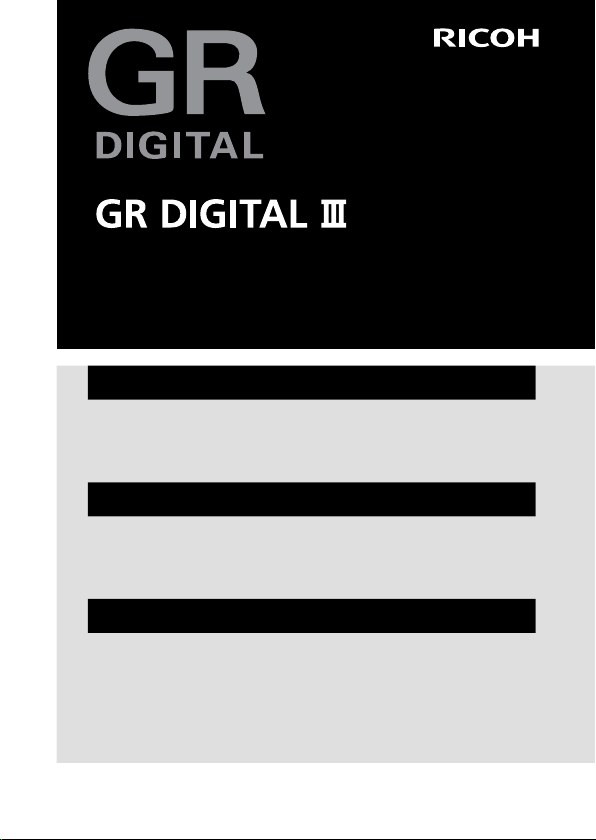
Manuale d’istruzioni della fotocamera
Il numero di serie del prodotto è riportato sul lato inferiore della fotocamera.
Prima di iniziare
Prima di iniziare a usare la fotocamera, dedicare un po’ di tempo a prendere dimestichezza con i comandi e i display del dispositivo (pagg. 1–8).
Fare riferimento a questa sezione durante la lettura del resto del manuale.
Nozioni di base sulla fotografia e riproduzione
Leggere questa sezione prima di usare la fotocamera per la prima volta. Essa illustra
le procedure di impostazione della fotocamera per l’uso e l’esecuzione e
la riproduzione di fotografie (pagg. 9–38).
Riferimento
Leggere questa sezione per conoscere le informazioni su argomenti non trattati in
“Nozioni di base sulla fotografia e riproduzione.” Essa tratta le opzioni avanzate
di scatto/ripresa e riproduzione e spiega come stampare le foto, personalizzare le impostazioni della fotocamera e copiare le immagini su un
computer (pagg. 39–173).
La batteria ricaricabile deve essere caricata prima dell’uso. La batteria
non è carica al momento dell’acquisto.
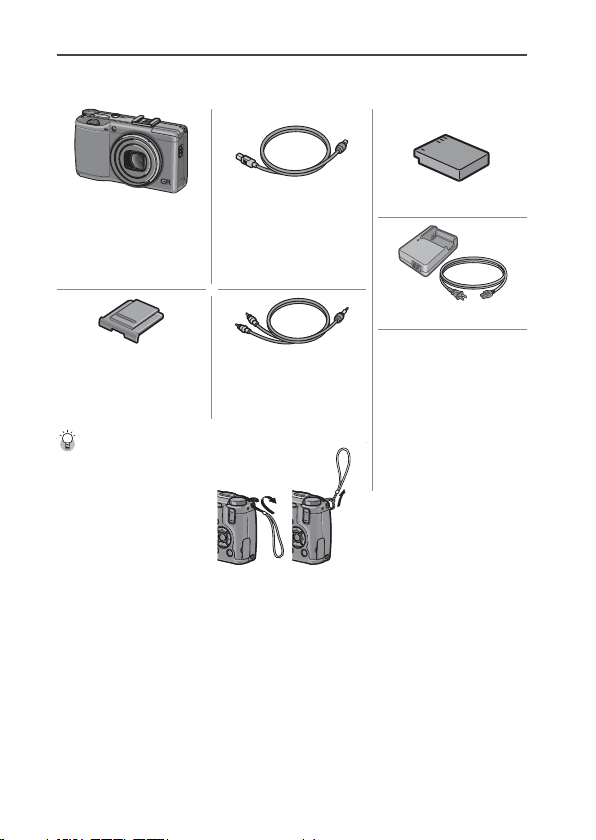
Contenuto della confezione
Contenuto della confezione
Prima di usare la fotocamera digitale Ricoh, verificare che la
confezione contenga i seguenti articoli.
GR DIGITAL III
Il numero di serie è riportato sul lato inferiore
della fotocamera.
Coperchio della slitta
alimentata
Viene fornito montato
sulla slitta alimentata.
Suggerimento: inserimento del cinturino da polso
Cavo USB con connettore
mini-B
Collegare la fotocamera
a un computer o stampante.
Cavo A/V
Collegare la fotocamera
a una TV.
Inserire l’anello piccolo nel gancio per attacco cinghietta della
fotocamera, quindi far
passare l’anello grande
attraverso quello piccolo, come mostrato nella
figura.
Batteria ricaricabile DB-65
Caricabatterie BJ-6
• CD: contiene il software
e una Guida dell’utente
al software.
• Manuale d’istruzioni della
fotocamera (questo manuale)
• Precauzioni di sicurezza
• Cinturino da polso
ii
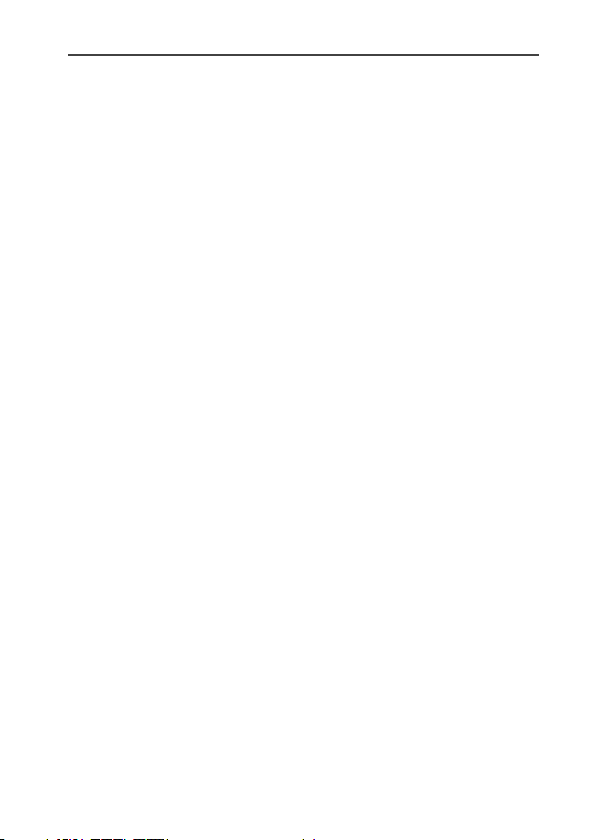
Avvisi
Avvisi
Precauzioni di sicurezza
Scatti di prova
Copyright
Esonero da responsabilità
Garanzia
Interferenze radio
•
Precauzioni di sicurezza: leggere attentamente le precauzioni di sicurezza per
garantire un uso sicuro.
•
Scatti di prova: eseguire degli scatti di prova per assicurare che la fotocamera
funzioni correttamente, prima di fare foto durante occasioni importanti.
•
Copyright: è vietata la riproduzione o modifica di documenti, riviste e altro
materiale soggetto a copyright, per propositi diversi dall’uso personale,
casalingo o di natura simile limitata, senza previo consenso del titolare del
copyright.
•
Esonero da responsabilità: Ricoh Co., Ltd. declina ogni responsabilità per la
mancata registrazione o visualizzazione di immagini da ascrivere a un guasto del prodotto.
•
Garanzia: questo prodotto è fabbricato secondo le specifiche locali e la garanzia è valida nel paese di acquisto. Il produttore declina ogni responsabilità per l’assistenza sul prodotto in altri paesi o per le spese sostenute al
riguardo.
•
Interferenze radio: l’utilizzo del prodotto nelle vicinanze di altri dispositivi
elettronici può influire negativamente sul funzionamento della fotocamera e di tali apparecchiature. Le interferenze sono probabili in particolar
modo se la fotocamera viene usata vicino a una radio o televisione. Per
risolvere il problema spostare la fotocamera il più lontano possibile dalle
apparecchiature, orientare nuovamente l’antenna della radio o televisione
o collegare la radio o televisione a una presa elettrica differente.
© 2009 RICOH CO., LTD. Tutti i diritti riservati. È vietata la riproduzione di questo
manuale in parte o per intero, senza previo consenso scritto da parte di Ricoh.
Ricoh si riserva il diritto di cambiare i contenuti del presente in qualsiasi momento e senza preavviso.
Ricoh ha fatto quanto possibile per assicurare l’accuratezza delle informazioni
contenute in questo manuale. Se, tuttavia, si dovessero notare errori od omissioni, si prega di comunicarceli all’indirizzo indicato sul retrocopertina.
Microsoft, Windows, Windows Vista e Internet Explorer sono marchi registrati di
Microsoft Corporation negli Stati Uniti e in altri paesi. Macintosh e Mac OS sono
marchi registrati di Apple Inc. negli Stati Uniti e in altri paesi. Adobe, il logo Adobe e Adobe Reader sono marchi commerciali di Adobe Systems Incorporated.
Tutti gli altri marchi commerciali menzionati nel presente sono di proprietà dei
rispettivi titolari.
iii

Manuali sul prodotto
Manuali sul prodotto
Manuale d’istruzioni della fotocamera
(questo manuale)
Guida dell’utente al software
(file pdf)
I seguenti manuali sono forniti in dotazione con la GR DIGITAL III:
Manuale d’istruzioni della fotocamera
Il numero di serie del prodotto è riportato sul lato inferiore della fotocamera.
Prima di iniziare
Prima di iniziare a usare la fotocamera, dedicare un po' di tempo a
prendere dimestichezza con i comandi e i display del dispositivo
(pagg. 1–8). Fare riferimento a questa sezione durante la lettura del resto
del manuale.
Nozioni di base sulla fotogra a e riproduzione
Leggere questa sezione prima di usare la fotocamera per la prima volta. Essa
illustra le procedure di impostazione della fotocamera per l'uso e
l'esecuzione e la riproduzione di fotogra e (pagg. 9–38).
Riferimento
Leggere questa sezione per conoscere le informazioni su argomenti non trattati in “Nozioni di base sulla fotogra a e riproduzione.” Essa tratta le opzioni
avanzate di scatto/ripresa e riproduzione e spiega come stampare
le foto, personalizzare le impostazioni della fotocamera e copiare le
immagini su un computer (pagg. 39–173).
Manuale d’istruzioni della fotocamera
Illustra le procedure di utilizzo della fotocamera e di installazione
del software in dotazione. La versione in italiano del manuale è anche disponibile in formato PDF nel CD in dotazione.
Guida dell’utente al software
(file pdf)
(questo manuale)
La Guida dell’utente al software spiega come copiare le immagini
dalla fotocamera su un computer, così da poterle visualizzare e ritoccare. È disponibile in diverse lingue, all’interno di cartelle specifiche contenute nella cartella “DC Manual” del CD in dotazione. Per
un uso più semplice della Guida, si consiglia di copiare il file pdf dal
CD all’hard disk del computer.
Nota: questa cartella contiene una
copia in pdf della Guida dell’utente
al software in italiano.
La confezione comprende inoltre il software “Irodio Photo & Video Studio”
per la visualizzazione e modifica. Per informazioni sull’utilizzo del software,
vedere il menu Guida nel software Irodio Photo & Video Studio o telefonare a uno dei seguenti centri di Assistenza clienti:
• Nord America (U. S. A.): +1–800–458–4029 (numero verde)
• Regno Unito, Germania, Francia e
Spagna: +800–1532–4865 (numero verde)
• Altri paesi europei: +44–1489–564–764
• Cina: +86–21–5385–3786
• Altri paesi asiatici: +63–2–438–0090
Orario di lavoro: dalle 9:00 AM alle 5:00 PM
iv
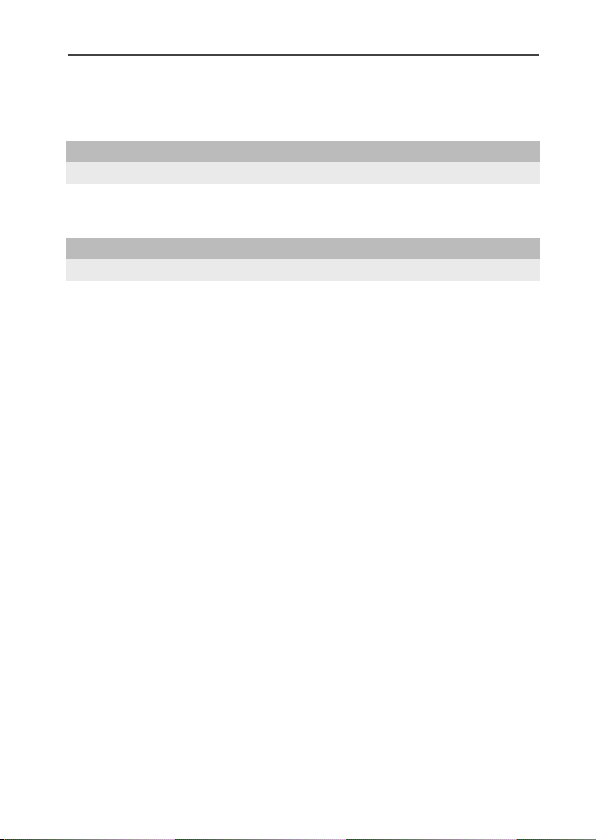
Sommario
Sommario
Prima di iniziare
1
Nozioni di base sulla fotografia e riproduzione
9
Contenuto della confezione ............................................................................... ii
Avvisi .................................................................................................................................iii
Manuali sul prodotto ..............................................................................................iv
Prima di iniziare
Leggere questa sezione prima di usare la fotocamera per la prima volta.
Introduzione .................................................................................... 2
Componenti della fotocamera ..........................................................................2
Nozioni di base sulla fotografia e riproduzione
Leggere questa sezione prima di usare la fotocamera per la prima volta.
Primi passi ......................................................................................10
Caricamento della batteria ..............................................................................10
Inserimento della batteria .................................................................................12
Inserimento delle schede di memoria .......................................................13
Accensione e spegnimento della fotocamera ......................................14
Impostazioni di base ............................................................................................. 16
Fare fotografie ...............................................................................17
Come impugnare la fotocamera ...................................................................17
Scattare una foto ..................................................................................................... 18
Zoom Digitale ...........................................................................................................22
Primi piani (modo Macro) .................................................................................. 23
Fotografia con il flash ............................................................................................24
L’autoscatto ................................................................................................................. 26
L’indicatore di inclinazione ................................................................................ 27
Visualizzazione ed eliminazione di fotografie ........................29
Visualizzazione delle immagini ....................................................................... 29
Eliminazione di fotografie ..................................................................................33
Il tasto O (DISP.) ....................................................................................................36
1
9
v
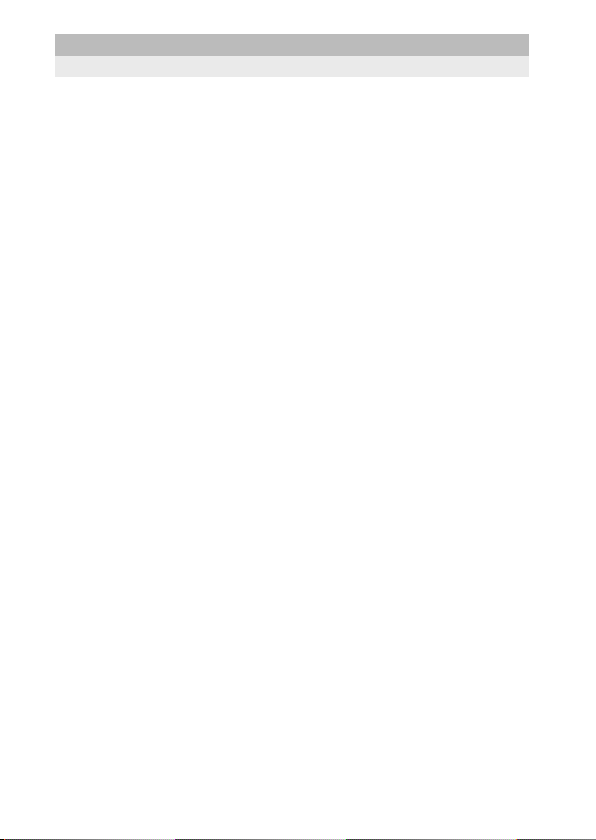
Riferimento 3
Riferimento 399
Leggere questa sezione per ulteriori informazioni sulle funzioni della fotocamera.
Ulteriori informazioni sulla fotografia ......................................40
Modo P: modifica programma........................................................................40
Modo A: priorità apertura ..................................................................................42
Modo S: priorità scatto.........................................................................................43
Modo M: esposizione manuale ...................................................................... 44
4 Modo: Abbinamento delle impostazioni alla scena ......... 46
Modi “MY”: utilizzo delle impostazioni personalizzate ..................... 53
Il menu di ripresa ..................................................................................................... 54
Filmati .............................................................................................87
3 Registrazione di filmati.................................................................................87
3 Visualizzazione di filmati ............................................................................. 90
Ulteriori informazioni sulla riproduzione ................................91
Il menu di riproduzione ......................................................................................91
Visualizzazione delle immagini sulla TV ................................................. 104
Stampa delle foto .......................................................................106
Collegamento della fotocamera ................................................................. 106
Stampa ........................................................................................................................ 108
Il menu di impostazione ............................................................112
Opzioni Impostazioni personalizzate chiave/
Menu di impostazione ....................................................................................114
Copia di immagini su un computer .........................................136
Windows .................................................................................................................... 136
Macintosh ................................................................................................................. 148
Note tecniche ..............................................................................150
Risoluzione dei problemi ................................................................................150
Caratteristiche tecniche ................................................................................... 158
Accessori opzionali .............................................................................................162
Uso della fotocamera all’estero ................................................................... 169
Precauzioni per l’uso. ......................................................................................... 169
Cura e stoccaggio della fotocamera ........................................................ 171
Servizio postvendita ........................................................................................... 172
NOTICES ..................................................................................................................... 173
Indice ............................................................................................174
vi
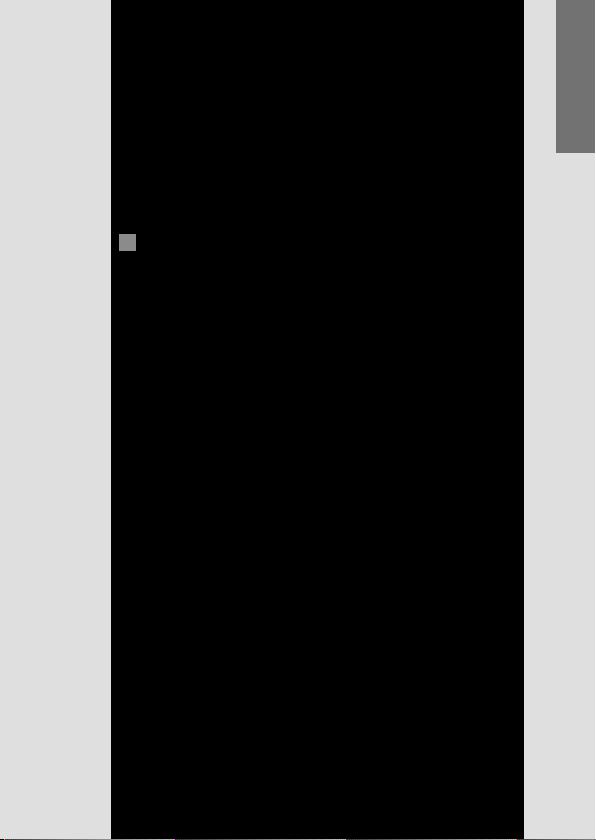
Prima di iniziare
Leggere questa sezione prima di usare la fotocamera per la prima volta.
Introduzione ...............................................................2
PRIMA VOLTA CHE UTILIZZI IL PRODOTTO? LEGGI QUI.
1
1
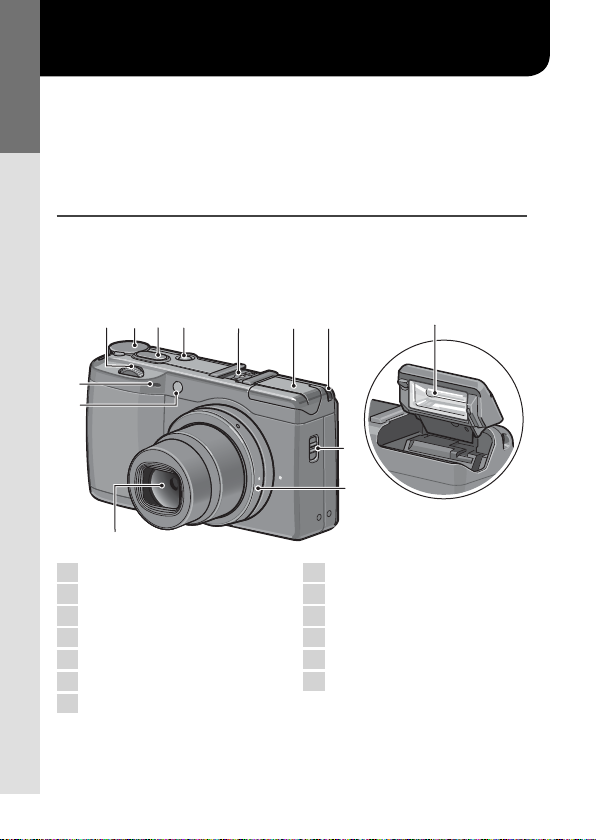
Introduzione
Componenti della fotocamera
1
2
3
4
5
6
7
8
9
10
11
12
13
Il presente manuale spiega come scattare e riprodurre fotografie. Per assicurare un uso ottimale della fotocamera, si consiglia
di leggerlo attentamente prima di utilizzare il dispositivo, e di
PRIMA VOLTA CHE UTILIZZI IL PRODOTTO? LEGGI QUI.
tenerlo a disposizione durante l’uso.
Componenti della fotocamera
Per ulteriori informazioni, fare riferimento al numero di pagina
alla destra di ogni voce.
Lato anteriore
1
234
5 67
10
11
12
1 Selettore su-giù .................................... 5
2 Selettore di modalità ............................ 4
3 Tasto di scatto ......................... 17, 18, 19
4 Tasto di POWER ...................... 14, 15, 17
5 Slitta alimentata .......................... ii, 164
6 Coperchio del flash .............................24
7 Gancio per attacco cinghietta ...............ii
8
9
8 Selettore Flash OPEN ..........................24
9 Cappuccio ad anello ..........................163
10 Microfono ...........................................87
11 Luce ausiliaria AF ........................ 26, 125
12 Obiettivo ............................................17
13 Flash ...................................................24
13
2
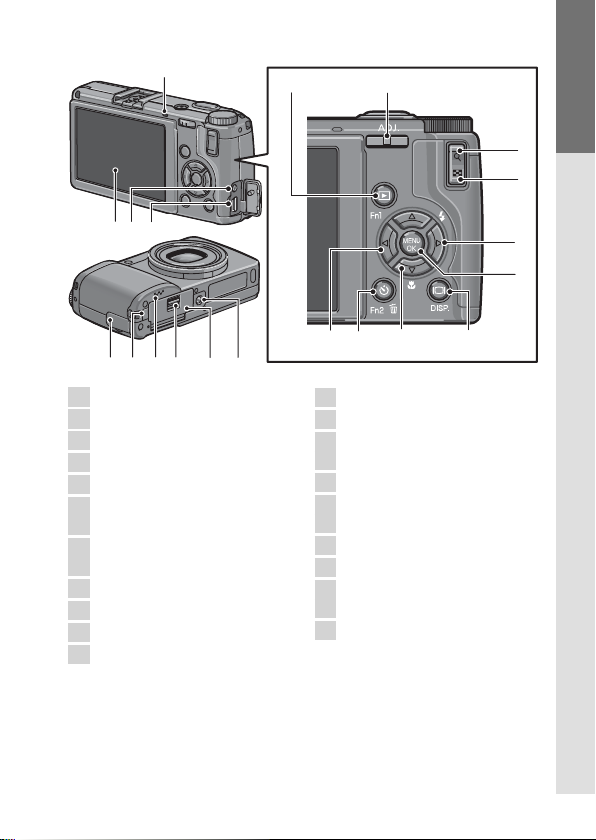
Lato posteriore
1
2
3
4
5
6
7
8
9
10
11
12
13
14
15
16
17
18
19
20
2
1
3
4
16 191817 20
15
1 Display ............................................ 6–8
2 Spia autofocus/flash ............... 14, 18, 25
3 Connettore per cavo A/V ...................104
4 Connettore per cavo USB ..................107
5 Leva ADJ. ........................5, 78, 119–120
6 Tasto 8 (visualizzazione ingrandita)
....................................... 22, 31, 32, 122
7 Tasto 9 (visualizzazione di immagini
miniaturizzate) ............... 22, 31, 32, 122
8 Tasto $/F (Flash) .........................5, 24
9 Tasto C/D ..... 47, 54, 91, 112
10 Tasto O (DISP.) ..............................36
11 Tasto "/N (Macro) ...................... 5, 23
13
12
12 Tasto #/Fn 1 (funzione 1) ............ 5, 121
13 Tasto 6 (riproduzione) ........ 15, 29, 91
14 t (autoscatto)/Fn2 (funzione 2)/
15 Coperchio connettore ...............104, 107
16 Coperchio di protezione cavo di
17 Altoparlante .................27, 90, 125–126
18 Leva di sblocco......................12, 13, 165
19 Coperchio della batteria/scheda
20 Foro per vite treppiedi ..................48, 61
5
11 10
14
D (elimina) ..........26, 33–35, 121
Tasto
alimentazione CC ..............................165
............................................. 12, 13, 165
6
PRIMA VOLTA CHE UTILIZZI IL PRODOTTO? LEGGI QUI.
7
8
9
3
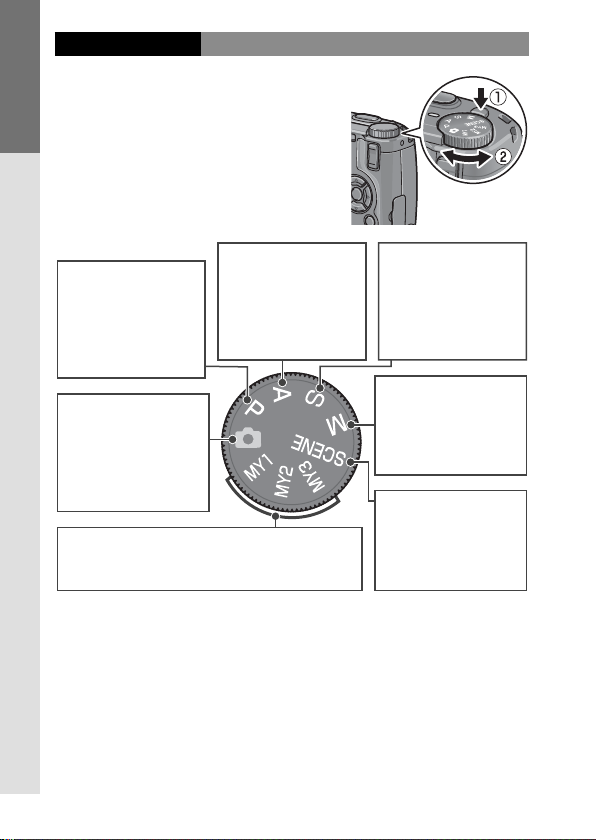
Il selettore di modalità
Prima di scattare, premere lo sblocco
del selettore di modalità (q) e ruotare
il selettore per selezionare un modo di
ripresa (w).
PRIMA VOLTA CHE UTILIZZI IL PRODOTTO? LEGGI QUI.
P (modifica programma):
si seleziona una delle
combinazioni di tempo di posa e apertura
che produce la stessa
esposizione (pag. 40).
5 (auto): la fotocame-
ra imposta il tempo di
posa e l’apertura del
diaframma per l’esposizione ottimale (pag.
17).
MY1, MY2, MY3 (“Le mie impostazioni”): richiamare le
impostazioni salvate con Reg. Impost. (pagg.
53, 114–116).
A (priorità apertura): si
seleziona un’apertura
e si lascia che la fotocamera regoli il tempo
di posa per l’esposizione ottimale (pag. 42).
4
S (priorità scatto): si sele-
ziona un tempo di posa
e si lascia che la fotocamera regoli l’apertura
per l’esposizione ottimale (pag. 43).
M (esposizione manuale): si
seleziona manualmente il tempo di posa e
l’apertura del diaframma (pag. 44).
4
(scena): ottimizzare le impostazioni per
il soggetto o scena corrente o registrare filmati
(pagg. 46–52).
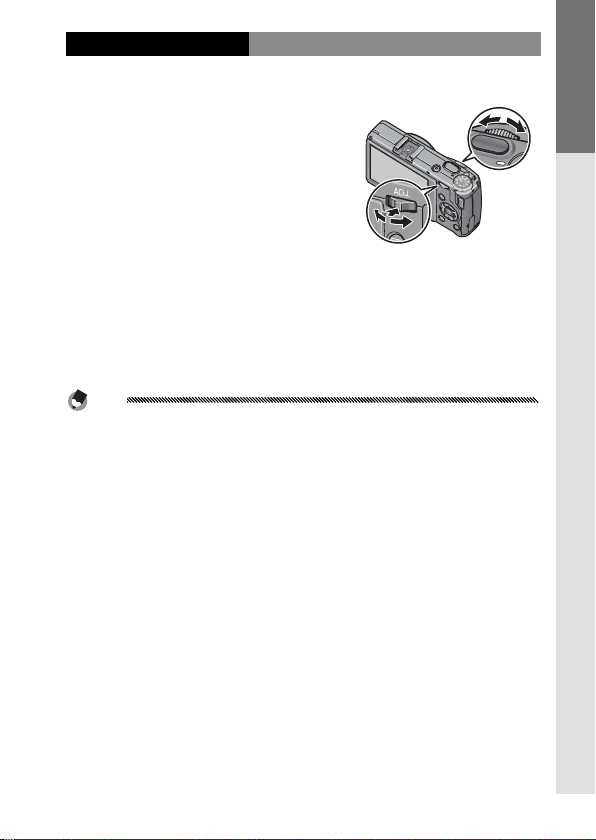
Selettore su-giù e il leva ADJ.
Quando si visualizzano le immagini o si naviga tra i menu, è possibile
Selettore
su-giù
usare il selettore su-giù al posto dei
pulsanti
! e " e la leva ADJ. al posto
dei pulsanti # e $. È inoltre possibile
usare la leva ADJ. e il selettore su-giù
per selezionare un tempo di posa e
l’apertura nei modi P, A, S e M.
Leva ADJ.
È possibile assegnare voci del menu di ripresa usate di frequente alla leva ADJ. per facilitarne l’accesso. Per visualizzare una voce
del menu di ripresa, centrare la leva ADJ. e premere su di esso; è
quindi possibile usare la leva e la selettore su-giù per selezionare un’opzione, come indicato alla pagina 116.
Nota
Le voci Opzioni selett. modo M e Opzioni selett. modo riprod. del
menu di impostazione possono essere usate per invertire i ruoli del selettore su-giù e del leva ADJ. (pag. 123).
PRIMA VOLTA CHE UTILIZZI IL PRODOTTO? LEGGI QUI.
5
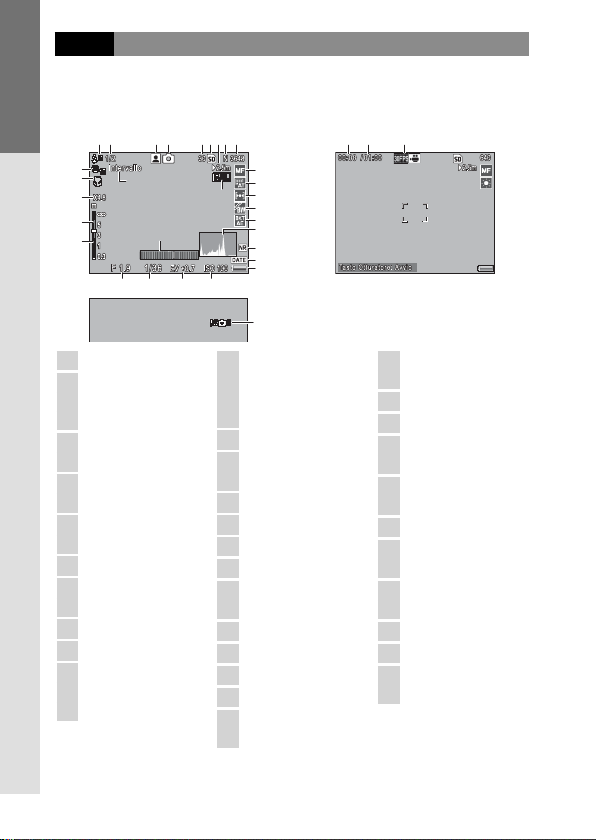
Il display
30
25
1
2
3
4
5
6
7
8
9
10
11
12
13
14
15
16
17
18
19
20
21
22
23
24
25
26
27
28
29
30
31
32
33
34
Durante la ripresa e riproduzione è possibile visualizzare i seguenti indicatori.
Ripresa (fotografia) Ripresa (modo filmato)
12
34567
PRIMA VOLTA CHE UTILIZZI IL PRODOTTO? LEGGI QUI.
20
21
25
25
22
23
24
30
30
89
10
11
191919
12
13
14
15
16
17
18
29282726
31
32 33
34
1 Modo flash .................24
2 Compensazione flash/
livello flash manuale
.............................72, 73
3 Modo scena ................46
Continuo .............. 68–69
4 Modo di ripresa/Ripresa
normale ............ 4, 49, 50
5 Numero di esposizioni
6 Destinazione ..............13
7 Distanza fuoco istant.
residue
*
....................161
.............................59, 64
8 Qualità immagine ......57
9 Formato immagine .....57
10 Modo di messa a fuoco/
Scatto istantaneo
.............................59, 64
11 Bilanciamento bianco/
Compensazione
Bilanciamento Bianco
.............................79, 82
12 Misurazione ................65
13 Impostazione
immagine ...................66
14 Riquadro.....................70
15 Istogramma ..........37, 38
16 Riduzione disturbi ......74
17 Stampa Data ...............76
18 Livello di carica della
batteria ........................8
19 Blocco AE ..................121
20 Autoscatto ..................26
21 Modo Macro ...............23
22 Zoom ..........................22
23 Profondità di campo
...................................59
24 Barra di messa a fuoco
...................................59
25 Ripresa con timer .......75
26 Apertura ......... 40, 42, 44
27 Tempo di posa
....................... 40, 43, 44
28 Compensazione
esposizione.................77
29 ISO ..............................84
30 Indicatore di
inclinazione ................27
31 Avviso immagine
sfuocata ......................27
32 Lunghezza filmato ....161
33 Tempo disponibile *...161
34 Frequenza fotogrammi
.............................87, 89
* Valore approssimato; la capacità effettiva varia a seconda delle condizioni di
ripresa e della marca della scheda di memoria. Il display indica “9999” quando
è disponibile uno spazio in memoria per oltre 9.999 immagini.
6
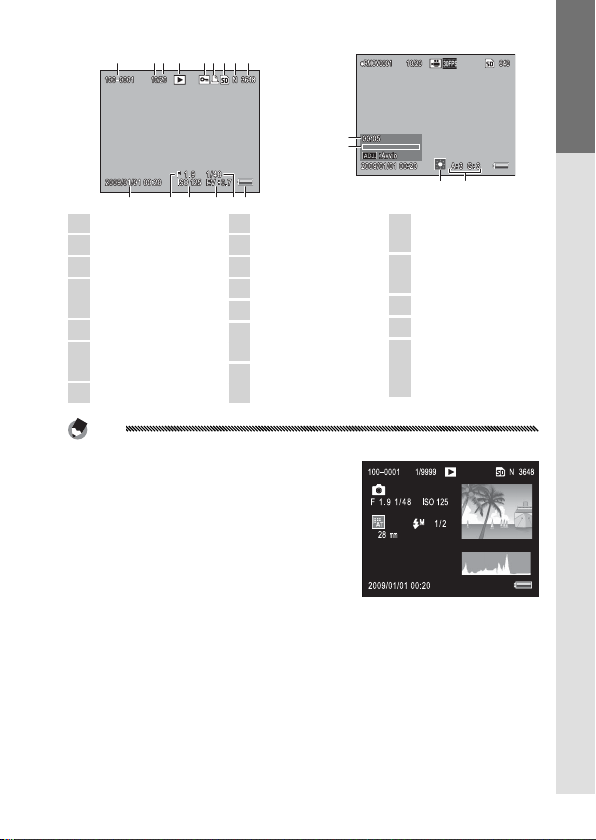
Riproduzione (fotografie) Riproduzione (filmati)
1
2
3
4
5
6
7
8
9
10
11
12
13
14
15
16
17
18
19
123456789
16
17
18 19
15 Livello di carica della
batteria ........................8
16 Lunghezza/
tempo trascorso
17 Indicatore avanzamento
18 Bil.Bianco ...................79
19 Compensazione
Bilanciamento Bianco
...................................82
1 Numero di file
2 Fotogramma corrente
3 Fotogrammi totali
4 Indicatore modo di
riproduzione
5 Immagine protetta ..... 92
6 Indicatore di stampa
DPOF ..........................95
7 Sorgente .....................13
1510 11 12 13 14
8 Qualità immagine ......57
9 Formato immagine .....57
10 Data di registrazione....16
11 Apertura ......... 40, 42, 44
12 ISO ..............................84
13 Compensazione
esposizione.................77
14 Tempo di posa
....................... 40, 43, 44
Note
• Sul display possono essere visualizzati anche avvisi e messaggi.
• È possibile visualizzare informazioni aggiuntive premendo il tasto DISP. (pag. 36).
PRIMA VOLTA CHE UTILIZZI IL PRODOTTO? LEGGI QUI.
7
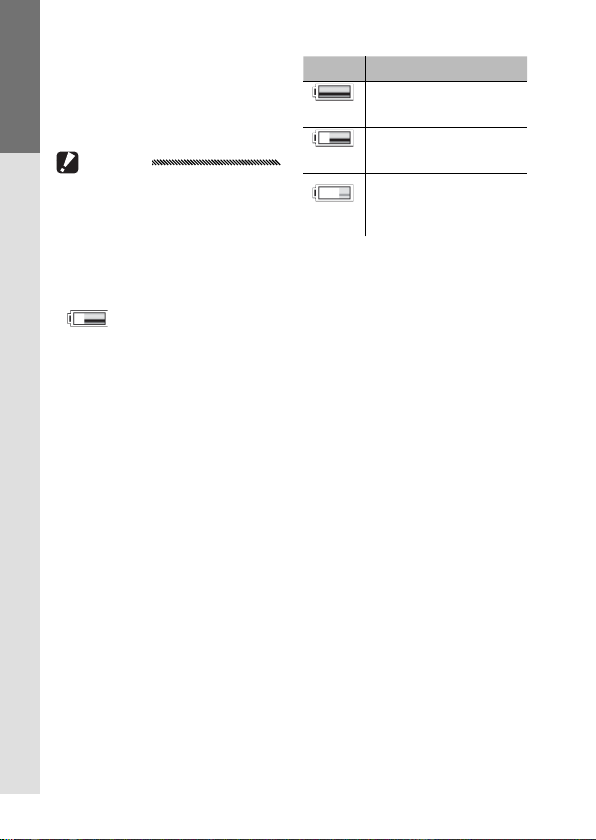
L’indicatore del livello di carica della batteria
Icona
Descrizione
Il livello di carica della batteria è indicato dall’icona nell’angolo in basso a destra del
display.
PRIMA VOLTA CHE UTILIZZI IL PRODOTTO? LEGGI QUI.
Attenzione
• Quando si utilizzano batterie
NiMH l’indicatore di batteria
completamente carica può non
essere visualizzato, oppure essere visualizzato solo brevemente.
Verificare il tipo di batteria prima
dell’uso.
• può essere visualizzato quando la fotocamera è alimentata da un
adattatore CA. Ciò è normale e non indica un guasto.
Icona
(verde)
(verde)
(arancione)
Descrizione
Batteria completamente
carica.
Batteria parzialmente
scarica.
Batteria scarica. Caricare
o sostituire le batterie il
prima possibile.
8
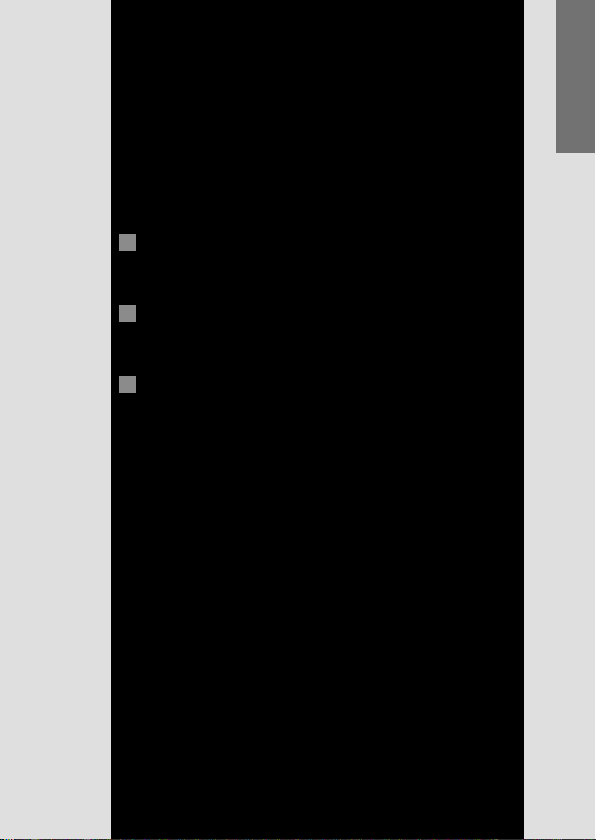
Nozioni di base sulla
fotografia e riproduzione
Leggere questa sezione prima di usare la fotocamera per la prima volta.
Primi passi .................................................................10
Fare fotografie ..........................................................17
Visualizzazione ed eliminazione di fotografie
............29
PRIMA VOLTA CHE UTILIZZI IL PRODOTTO? LEGGI QUI.
9
9

Primi passi
Caricamento della batteria
Preparare la fotocamera per l’uso.
Caricamento della batteria
PRIMA VOLTA CHE UTILIZZI IL PRODOTTO? LEGGI QUI.
La batteria ricaricabile in dotazione con la fotocamera non viene spedita carica. Caricare la batteria nel caricabatterie BJ-6 in
dotazione prima dell’uso.
Posizionare la batteria nel caricabatterie.
1
Posizionare la batteria con l’etichetta rivolta verso l’alto e le etichette “+” e “–” orientate in modo
da corrispondere alle etichette
del caricabatterie.
Attenzione
Accertarsi che la batteria sia orientata
correttamente.
Collegare il caricabatterie a una
2
presa di corrente.
La spia del caricatore si illuminerà durante la carica. Una batteria
scarica si ricaricherà in circa 2 ore
a 25 °C.
Nota
Se la spia del caricabatterie lampeggia, potrebbe essersi verificato
un guasto alla batteria o al caricatore. Scollegare il caricabatterie e
togliere la batteria.
Togliere la batteria.
3
La carica è completa quando la spia del caricabatterie si
spegne. Scollegare il caricabatterie e togliere la batteria.
10
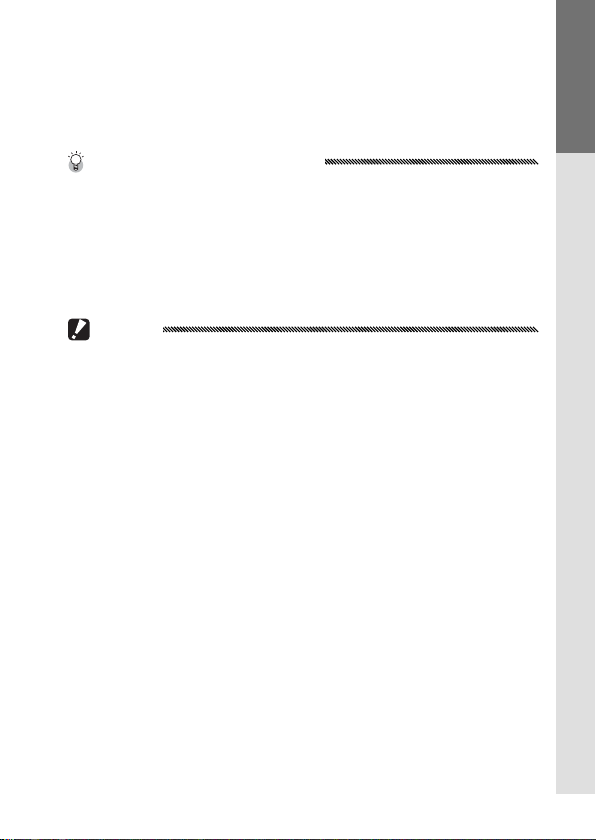
Batterie compatibili
La fotocamera supporta l’uso di una batteria agli ioni di litio ricaricabile DB-65 (in dotazione; è anche possibile usare batterie
ricaricabili DB-60) o una coppia di batterie alcaline o all’idruro di
nickel metallico (NiMH) ricaricabili AAA.
Suggerimento: capacità della batteria
In condizioni normali, una batteria DB-65 completamente carica consente
di scattare circa 370 foto. Una coppia di batterie alcaline AAA Panasonic
nuove consente di scattare circa 25 foto. Tali dati si basano su test condotti
in conformità con gli standard CIPA alle seguenti condizioni: temperatura
23 °C; display acceso; 10 foto scattate con un intervallo di 30 secondi tra
uno scatto e l’altro e il flash utilizzato una foto sì e una no; ripetizione del
ciclo dopo aver spento e riacceso la fotocamera.
Attenzione
• batterie agli ioni di litio ricaricabili: Usare esclusivamente batterie DB-65 o
DB-60 originali. Non usare batterie non indicate espressamente da Ricoh
per l’uso con questa fotocamera.
• Batterie alcaline: la durata delle batterie varia a seconda della marca e le
condizioni di stoccaggio. Diminuisce a temperature basse.
• Batterie NiMH: le batterie NiMH non sono cariche al momento dell’acqui-
sto e con il tempo perdono gradualmente la carica. Caricarle prima di utilizzarle. Si prega di notare che le prestazioni possono essere influenzate
negativamente subito dopo l’acquisto o dopo un periodo prolungato di
disuso, e che può essere necessario usare e ricaricare le batterie due o tre
volte prima che mantengano una carica.
• È vietato l’uso di batterie manganese e Ni-Cd.
• Le batterie possono essere calde subito dopo l’uso. Prima di toglierle,
spegnere la fotocamera e attendere che si raffreddino.
• Togliere la batteria se non si intende usare la fotocamera per periodi pro-
lungati.
PRIMA VOLTA CHE UTILIZZI IL PRODOTTO? LEGGI QUI.
11
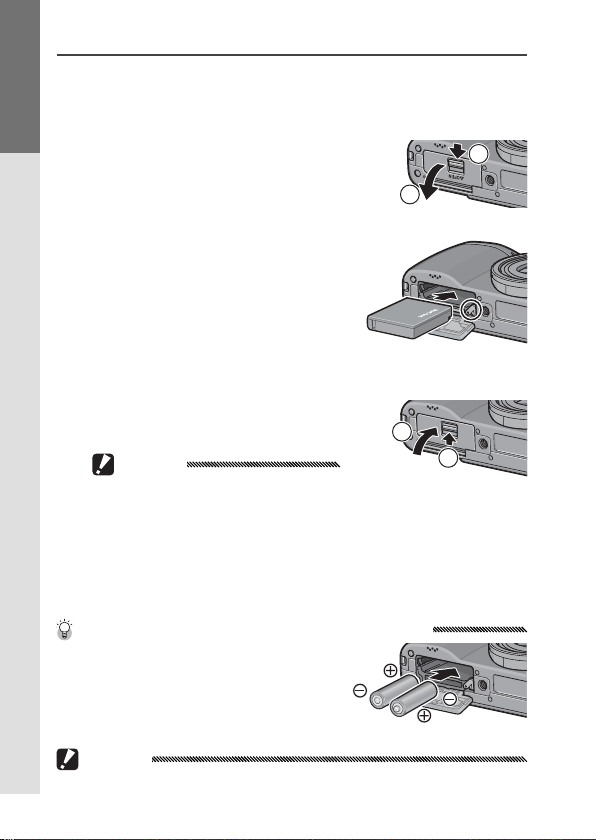
Inserimento della batteria
Inserimento della batteria
Accertarsi che la batteria sia spenta prima di inserire o togliere
le batterie.
Aprire il coperchio della batteria/scheda.
1
PRIMA VOLTA CHE UTILIZZI IL PRODOTTO? LEGGI QUI.
Sganciare il fermo (q) e aprire il
coperchio (w).
2
Inserire la batteria.
2
Far scivolare la batteria all’interno
della fotocamera utilizzando la
batteria per tenere il fermo premuto su un lato. Una volta inserita completamente la batteria il
fermo scatterà in posizione.
Chiudere il coperchio della batteria/scheda.
3
Chiudere (q) e inserire il fermo
(w) del coperchio.
Attenzione
Accertarsi che il coperchio sia chiuso
con il fermo.
Rimozione della batteria
Sganciare il fermo e aprire il coperchio della batteria/scheda,
quindi premere e rilasciare il fermo e togliere manualmente la
batteria, facendo attenzione a non farla cadere.
Suggerimento: inserimento e rimozione delle batterie AAA
Inserire secondo l’orientamento indicato,
premere il coperchio per chiuderlo e far scivolare la leva di sblocco in posizione di chiusura. Per rimuovere le batterie togliere semplicemente il fermo e aprire il coperchio.
Attenzione
Se non si intende usare la fotocamera per molto tempo, togliere le batterie
e conservarle in un luogo fresco e asciutto.
12
1
2
1
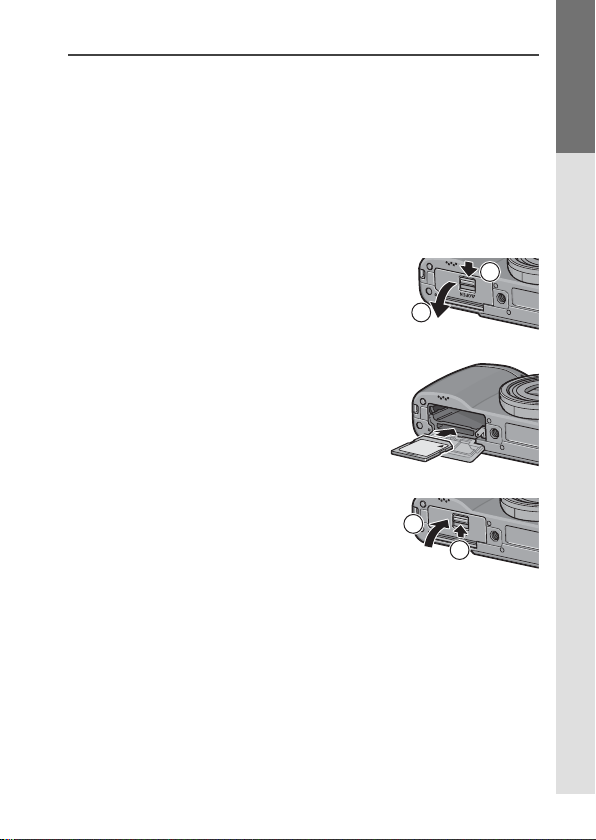
Inserimento delle schede di memoria
Inserimento delle schede di memoria
È possibile conservare le foto nella memoria interna da 88 MB
della fotocamera, o usare le schede SD e SDHC opzionali per
memorizzare altre immagini. Se non sono inserite schede, la
memoria interna viene usata per la registrazione e riproduzione; se è presente una scheda, verrà utilizzata la suddetta.
Prima di inserire o togliere una scheda di memoria, accertarsi di
spegnere la fotocamera. Per inserire una scheda di memoria:
Aprire il coperchio della batteria/scheda.
1
Sganciare il fermo (q) e aprire il
coperchio (w).
2
Inserire la scheda.
2
Tenendo la scheda nell’orientamento indicato, farla scivolare
fino a farla scattare in posizione.
Chiudere il coperchio della batteria/scheda.
3
Chiudere (q) e inserire il fermo
(w) del coperchio.
Rimozione delle schede di memoria
Sganciare il fermo e aprire il coperchio della batteria/scheda,
quindi premere la scheda di memoria per espellerla. In seguito,
è possibile togliere la scheda manualmente.
1
1
2
PRIMA VOLTA CHE UTILIZZI IL PRODOTTO? LEGGI QUI.
13
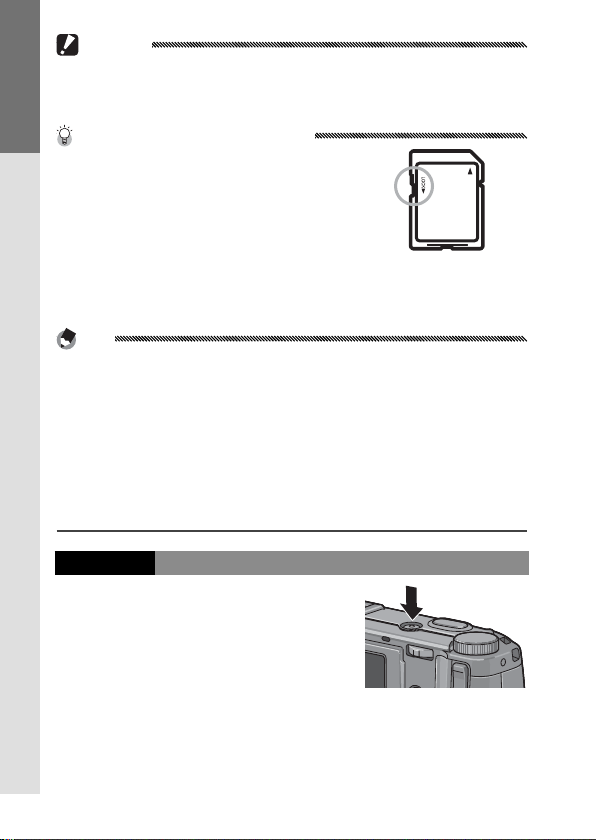
Attenzione
Accensione e spegnimento della fotocamera
• Quando è presente una scheda di memoria, le immagini non saranno
registrate nella memoria interna, neanche se la scheda è piena.
• Tenere puliti i contatti della scheda.
Suggerimento: protezione da scrittura
È possibile proteggere le schede di memoria
PRIMA VOLTA CHE UTILIZZI IL PRODOTTO? LEGGI QUI.
facendo scivolare il selettore di protezione da
scrittura su “LOCK”, così da evitare la scrittura o
eliminazione dei dati della scheda oltre che
la formattazione della suddetta.
Quando la scheda di memoria è bloccata, non sarà possibile scattare foto;
bloccare la scheda esclusivamente per evitare la perdita accidentale di dati
e accertarsi di sbloccarla prima di scattare foto.
Note
• Formattare le schede di memoria prima di usarle per la prima volta o
dopo averle utilizzate in un computer o altro dispositivo (pag. 124). Accertarsi di eseguire il back-up dei dati importanti prima di formattare.
• Per informazioni sulla capacità delle schede di memoria, vedere pag.
161.
• È possibile copiare le immagini dalla memoria interna alle schede di memoria (pag. 97).
Accensione e spegnimento della fotocamera
Modo di ripresa
Premere il tasto di POWER per accendere la fotocamera. Il tasto di POWER si illuminerà e la fotocamera emetterà il
suono di avvio. La spia autofocus/flash
lampeggia per diversi secondi durante l’avvio della fotocamera.
14
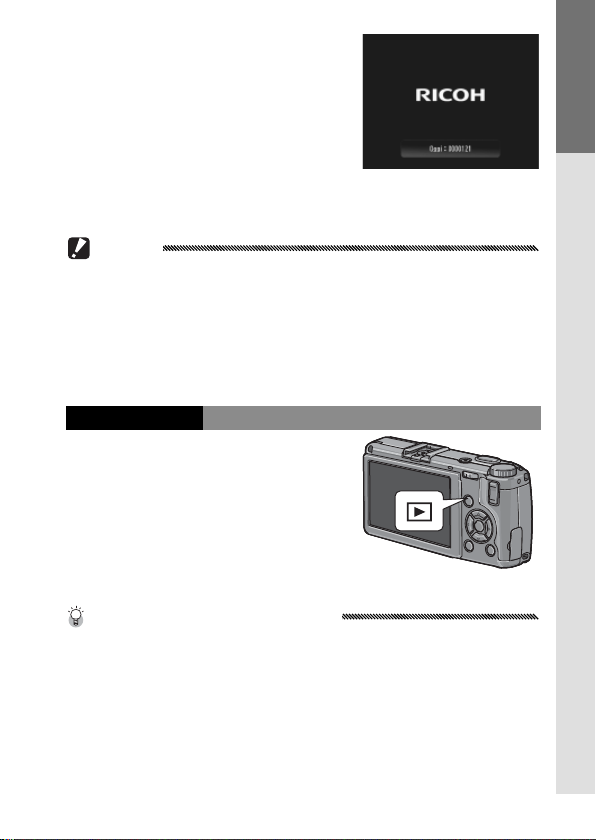
Per spegnere la fotocamera premere
nuovamente il tasto di POWER. Prima
dello spegnimento della fotocamera
sarà visualizzato il numero di foto scattate fino a quel momento (se l’orologio
della fotocamera non è impostato sarà
visualizzato 0; se si spegne la fotocamera una volta modificato l’orologio, la fotocamera visualizzerà
il numero di immagini scattate dalla modifica dell’orologio).
Attenzione
• Se il flash è acceso, l’avvio della fotocamera può impiegare un tempo
leggermente più lungo.
• Le modifiche alle impostazioni Continuo (pag. 68), Intervallo (pag. 75) e
Autoscatto (pag. 26) andranno perdute allo spegnimento della fotocamera. Spegnendo la fotocamera si ripristinano le impostazioni dei modi
“MY” sui valori salvati con Reg. Impost. Le altre impostazioni resteranno
inalterate.
Modo di riproduzione
Premere il tasto
6 per circa un se-
condo per accendere la fotocamera
in modalità di riproduzione. Premere
nuovamente il tasto
6 per passare al
modo di ripresa.
Per spegnere la fotocamera premere il
tasto di POWER.
Suggerimento: Spegnimento automatico
Se non si eseguono operazioni per il tempo selezionato nel menu
Spegnimento automatico (vedere pag. 125), la fotocamera si spegnerà
automaticamente per risparmiare energia.
PRIMA VOLTA CHE UTILIZZI IL PRODOTTO? LEGGI QUI.
15
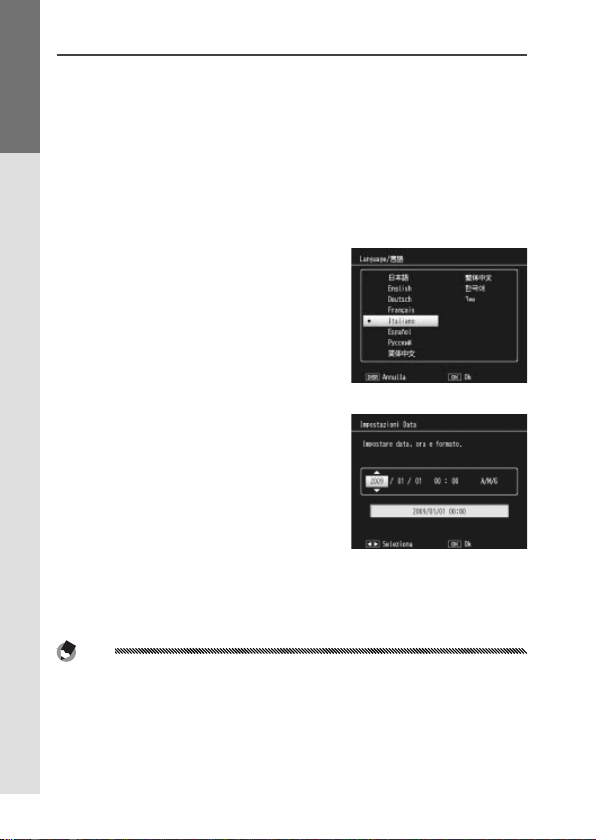
Impostazioni di base
Impostazioni di base
La prima volta che si accende la fotocamera viene visualizzata
una finestra di dialogo per la selezione della lingua. Attuare la
procedura seguente per scegliere una lingua e impostare l’ora
e la data. Per uscire prima del completamento dell’impostazio-
PRIMA VOLTA CHE UTILIZZI IL PRODOTTO? LEGGI QUI.
ne, premere DISP.; è possibile modificare la lingua, l’ora e la data
in qualsiasi momento nel menu di impostazione (vedere pag.
135).
Selezionare una lingua.
1
Premere !, ", #, o $ per eviden-
ziare una lingua, quindi premere
C/D per selezionare.
Impostare l’orologio.
2
Premere # o $ per evidenziare
l’anno, il mese, il giorno, l’ora, il
minuto o il formato data, quindi
premere
Una volta verificata la correttezza
della data, premere C/D.
Sarà visualizzata una finestra di
dialogo di conferma; premere
nuovamente
postare l’orologio.
Note
• Se si lascia la batteria nella fotocamera per almeno due ore, sarà possibile
toglierla e non inserirla nuovamente per circa una settimana, senza che
ciò comporti il reset dell’orologio o della lingua.
• È possibile stampare l’ora e la data di registrazione sulle foto (pag. 76).
! o " per modificare.
Data e ora predefinite
C/D per im-
16
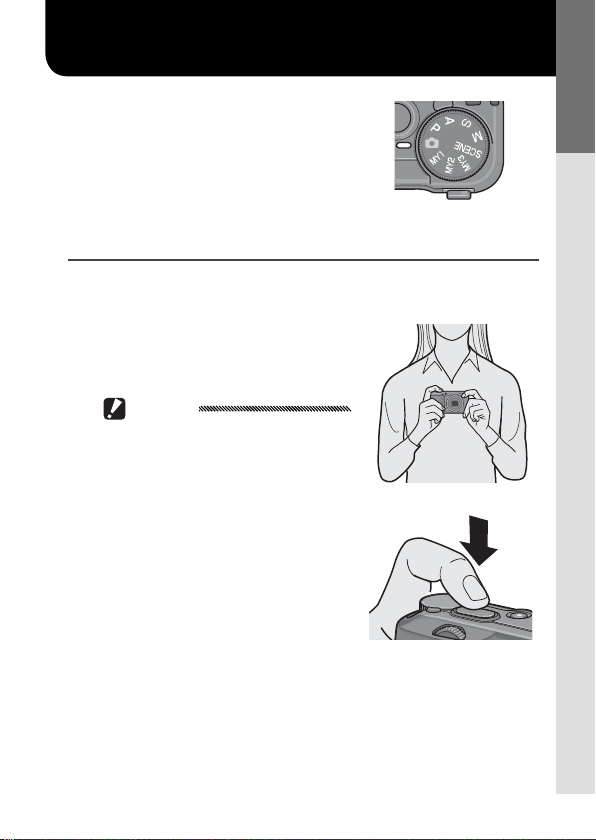
Fare fotografie
Come impugnare la fotocamera
Una volta impostata la fotocamera
come descritto in “Primi passi” (pagg.
10–16), si è pronti per fare le prime
foto. Premere il tasto di POWER per accendere la fotocamera, e portare il selettore di modalità su
Come impugnare la fotocamera
Tenere la fotocamera come indicato qui di seguito.
Tenere la fotocamera con entrambe le mani.
1
Tenere la fotocamera con entrambe le mani e i gomiti leggermente premuti contro il corpo.
Attenzione
Fare attenzione a non porre le dita, i
capelli o la cinghia della fotocamera
davanti all’obiettivo o al flash.
Prepararsi a scattare.
2
Appoggiare il dito sul tasto di
scatto.
5.
PRIMA VOLTA CHE UTILIZZI IL PRODOTTO? LEGGI QUI.
17
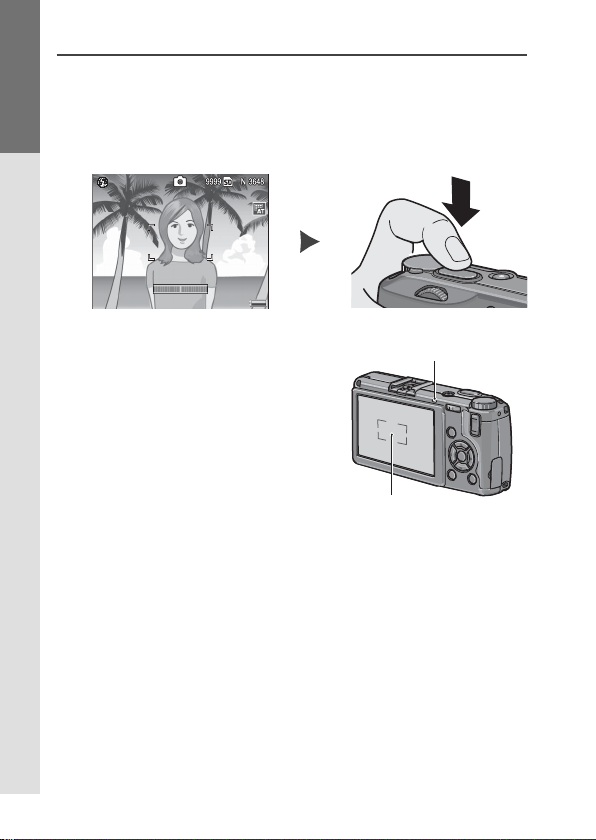
Scattare una foto
Scattare una foto
Mettere a fuoco.
1
Inquadrare il soggetto al centro del display e premere il
tasto di scatto per metà per impostare il fuoco e l’esposi-
PRIMA VOLTA CHE UTILIZZI IL PRODOTTO? LEGGI QUI.
zione.
Se la fotocamera non è in grado di mettere a fuoco, il riquadro centrale
di messa a fuoco lampeggerà di
rosso e la spia autofocus/flash di
verde.
Se la fotocamera mette a fuoco, i riquadri di messa a fuoco (fino a
nove) che contengono gli oggetti a fuoco saranno visualizzati in
verde.
Scattare.
2
Premere delicatamente il tasto di scatto fino a fondo corsa
per scattare la foto. La foto appena scattata sarà visualizzata sul display mentre viene registrata nella scheda di memoria o nella memoria interna.
18
Spia autofocus/flash
Riquadro di messa a
fuoco
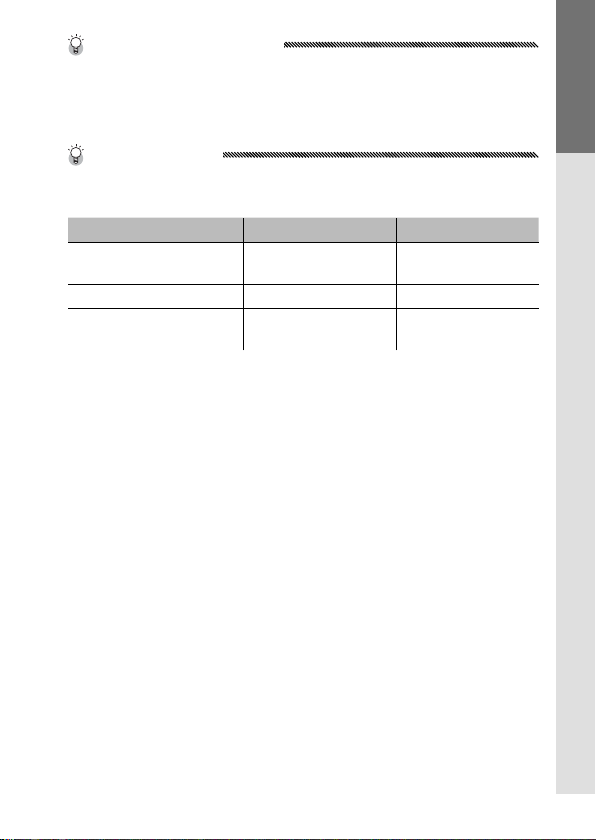
Suggerimento: il tasto di scatto
Stato messa a fuoco
Riquadro di messa a fuoco
Spia autofocus/flash
La fotocamera è dotata di un tasto di scatto a due fasi. Per mettere a fuoco,
premere delicatamente il tasto fino a quando si avverte resistenza. Questa
operazione è chiamata “pressione del tasto di scatto a metà.” Per scattare,
premere il tasto di scatto fino a fondo corsa.
Suggerimento: fuoco
La spia autofocus/flash e il riquadro di messa a fuoco mostrano se il soggetto è a fuoco.
Stato messa a fuoco
La fotocamera non ha
ancora messo a fuoco.
Soggetto a fuoco. Verde On (verde)
Fotocamera non in grado di
mettere a fuoco.
La fotocamera può non essere in grado di mettere a fuoco nei seguenti
casi:
• Soggetti privi di contrasto, come il cielo, una parete monocromatica o il
cofano di un’automobile
• Oggetti piatti caratterizzati esclusivamente da linee orizzontali
• Oggetti in rapido movimento
• Oggetti scarsamente illuminati
• Oggetti in controluce o con riflessi molto intensi
• Oggetti tremolanti, come le lampade fluorescenti
• Sorgenti di luce puntiformi, come lampadine, riflettori o LED
Si prega di notare che se la fotocamera non è in grado di mettere a fuoco
tali soggetti, uno o può riquadri di messa a fuoco potranno essere visualizzati in verde; verificare la messa a fuoco nel display prima di scattare. Se
la fotocamera non è in grado di mettere a fuoco, bloccare il fuoco su un
altro oggetto alla stessa distanza del soggetto, quindi ricomporre la foto e
scattare (pag. 21).
Riquadro di messa a fuoco
Bianco Off
Lampeggia (rosso) Lampeggia (verde)
Spia autofocus/flash
PRIMA VOLTA CHE UTILIZZI IL PRODOTTO? LEGGI QUI.
19
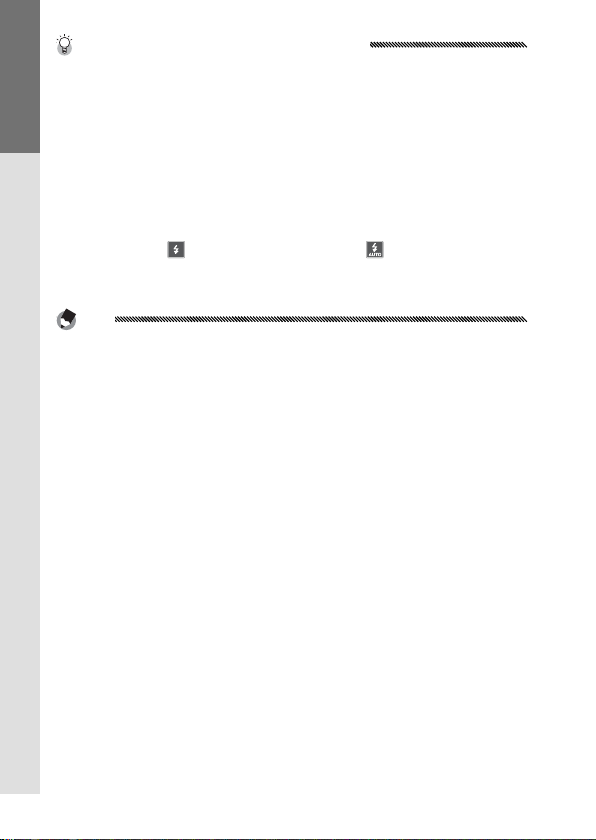
Suggerimento: come evitare immagini sfuocate
Per evitare l’effetto mosso causato dal movimento della fotocamera quando si scatta (“tremolio della fotocamera”), premere delicatamente il tasto di
scatto. L’effetto mosso è particolarmente probabile se:
• Il flash è spento e l’illuminazione è insufficiente, o
• La fotocamera è in modo di ingrandimento (pag. 22)
PRIMA VOLTA CHE UTILIZZI IL PRODOTTO? LEGGI QUI.
Nelle situazioni in cui è particolarmente probabile che si verifichi l’effetto
mosso a causa del tremolio della fotocamera, nel display sarà visualizzata
un’icona J. Tenere la fotocamera in maniera ferma e provare nuovamente a mettere a fuoco, o tentare uno dei seguenti rimedi:
• Attivare il flash (
• Selezionare un’ISO più elevata (pag. 84)
• Usare l’autoscatto (pag. 26)
) o usare il flash automatico ( ; vedere pag. 24)
Note
• Se il flash si attiva quando si scatta una foto, sarà emesso un pre-flash per
assistere nell’operazione di messa a fuoco ed esposizione.
• È possibile scegliere la durata di visualizzazione delle immagini nel display dopo lo scatto. Se lo si desidera, è possibile visualizzare le foto fino
a quando il tasto di scatto viene premuto per metà (pag. 126).
• In modo 5, viene usato un filtro neutral density (ND; neutro integrato)
per l’intervallo compreso tra f/8,0 e f/11. L’aper tura più piccola disponibile
in modo 5 è f/11.
20

Blocco della messa a fuoco
Usare il blocco della messa a fuoco per comporre le foto in cui
il soggetto non è al centro del riquadro. È anche possibile usare
il blocco della messa a fuoco se la fotocamera non è in grado di
mettere a fuoco (pag. 18).
Mettere a fuoco.
1
Inquadrare il soggetto al centro del display e premere il tasto di scatto per metà per mettere a fuoco.
Ricomporre la foto.
2
Ricomporre la foto tenendo il tasto di scatto premuto per
metà per bloccare la messa a fuoco.
Composizione finale
Soggetto principale
Scattare.
3
Premere delicatamente il tasto di scatto fino a fondo corsa
per scattare la foto.
Attenzione
Se la distanza tra la fotocamera e il soggetto cambia mentre è attivo il blocco della messa a fuoco, mettere nuovamente a fuoco secondo la nuova
distanza.
PRIMA VOLTA CHE UTILIZZI IL PRODOTTO? LEGGI QUI.
21
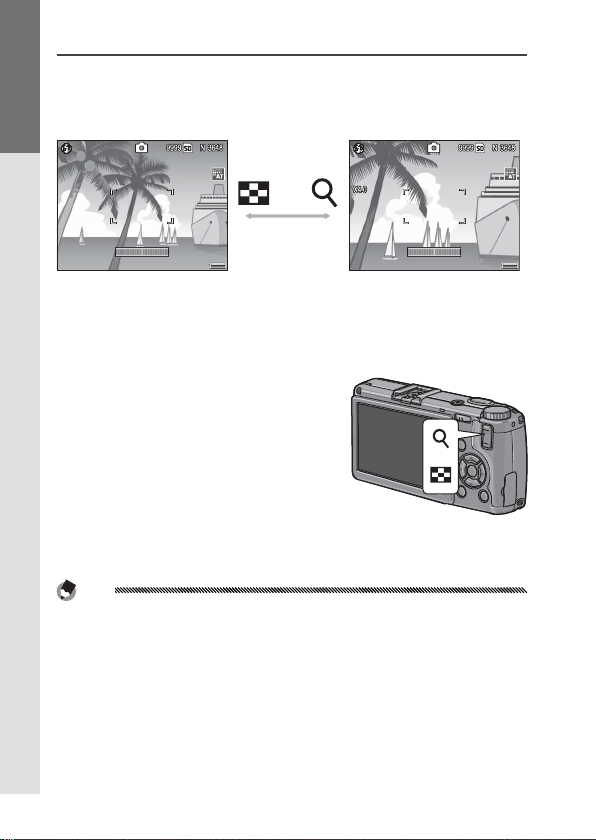
Zoom Digitale
Zoom Digitale
Quando si seleziona Zoom Digitale per il Tasto Zoom (pag.
122), è possibile usare il tasto 8 per ingrandire fino a un massi-
mo di 4.0 ×. Usare il tasto
PRIMA VOLTA CHE UTILIZZI IL PRODOTTO? LEGGI QUI.
Assegnare lo zoom digitale ai tasti 8 e 9.
1
Selezionare Zoom Digitale per l’opzione Tasto Zoom nel
menu di impostazione (pag. 122).
Inquadrare l’immagine con i tasti 8 e 9.
2
Il rapporto di zoom è visualizzato
nel display.
Mettere a fuoco.
3
Premere il tasto di scatto per
metà per mettere a fuoco.
Scattare.
4
Premere delicatamente il tasto di scatto fino a fondo corsa
per scattare la foto.
Note
• Se in un formato di 3.648 × 2.736 si seleziona un’opzione per Qualità/
Dimensione immagine, sarà possibile selezionare Ridimens. Auto per
Img. Zoom digit. (pag. 133).
• Lo zoom digitale non è disponibile quando si seleziona un’opzione di
qualità RAW per Qualità/Dimensione immagine (pag. 57), o se la fotocamera è in modo di doppio scatto in gamma dinamica (pag. 48).
9 per ridurre.
Ridu-
Ingrandi-
zione
mento
22
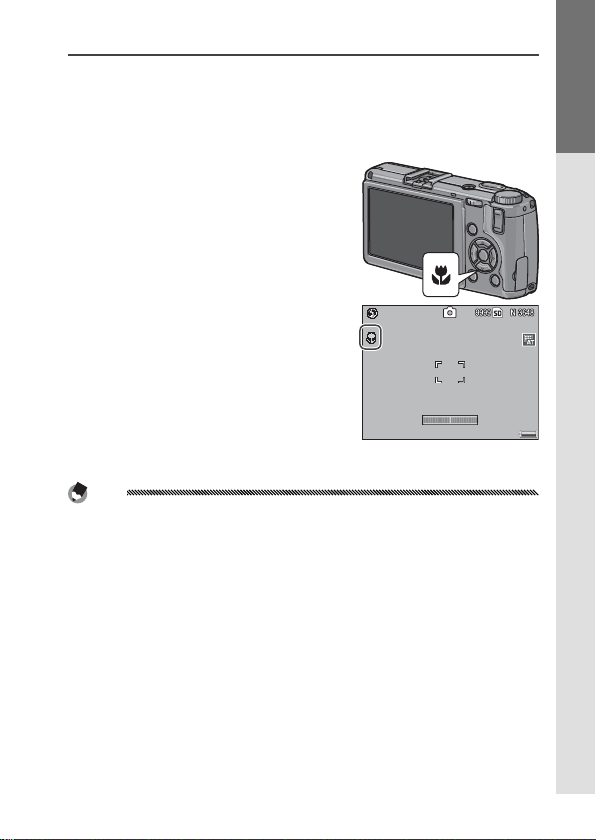
Primi piani (modo Macro)
Primi piani (modo Macro)
Usare il modo Macro per eseguire primi piani di oggetti di piccole dimensioni fino a 1,0 cm di distanza dall’obiettivo (a questa
distanza, l’area fotografata sarà di circa 26 × 19 mm).
Premere il tasto N.
1
Sarà visualizzata brevemente
un’icona
N sarà quindi visualizzato sul lato
superiore del display.
Mettere a fuoco.
2
Inquadrare il soggetto nel display
e premere il tasto di scatto per
metà per mettere a fuoco.
Scattare.
3
Premere delicatamente il tasto di
scatto fino a fondo corsa per scattare la foto.
Per uscire dal modo Macro, premere nuovamente il tasto N.
Nota
Se quando la fotocamera è in modo Macro si seleziona un’opzione diversa
da MF o Spot AF per Fuoco, la fotocamera metterà a fuoco con l’autofocus
spot (pag. 59).
N al centro del display.
PRIMA VOLTA CHE UTILIZZI IL PRODOTTO? LEGGI QUI.
23
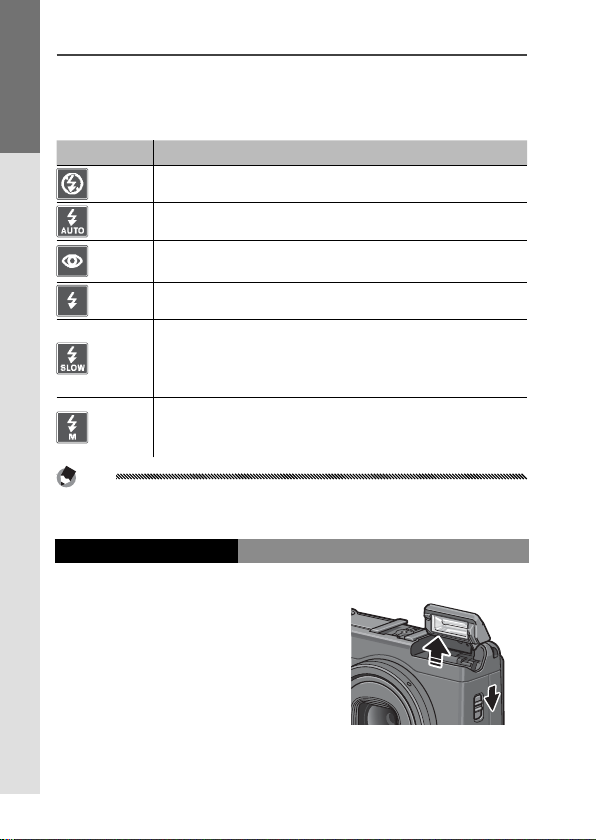
Fotografia con il flash
Fotografia con il flash
Modo
Descrizione
Il flash funziona solo quando è sollevato. Far scivolare l’interruttore
F OPEN per sollevare il flash, quindi premere il tasto F per
scegliere tra i seguenti modi:
Modo
PRIMA VOLTA CHE UTILIZZI IL PRODOTTO? LEGGI QUI.
Flash No Il flash è spento e non scatterà.
Auto Il flash scatta automaticamente quando necessario.
Flash O.
Rossi
Flash Sì Il flash viene usato in ogni foto scattata.
Sincron.
Flash
Flash
Manuale
Questa funzione consente di ridurre il fenomeno “occhi-rossi”
nelle foto scattate con il flash.
Abbina il flash ai tempi di posa. Usare questa funzione quando si scattano foto la notte o che comprendono dettagli di
interni quali sfondi. Si consiglia l’uso del treppiede per evitare le immagini sfuocate.
Il flash viene usato in ogni foto scattata; l’emissione del flash
è fissata sul livello selezionato per Luce Flash Manuale (pag.
73).
Descrizione
Nota
Il flash ha una portata compresa tra circa 20 cm e 3,0 m, a partire dalla parte
anteriore dell’obiettivo (ISO Auto; vedere pag. 84).
Utilizzo del flash incorporato
Sollevare il flash.
1
Far scivolare il selettore Flash OPEN
come indicato nell’illustrazione.
24

Selezionare un modo flash.
2
Premere il tasto
un modo flash. L’icona del modo
flash sarà visualizzata brevemente
al centro del display e in seguito
sarà visualizzata nell’angolo in
alto a sinistra del display.
Nota
Il modo flash selezionato resterà attivo fino alla scelta di un nuovo
modo.
La spia autofocus/flash lampeggia mentre il flash si sta
caricando (se la fotocamera è alimentata da batterie AAA,
il display si spegnerà fino al completamento della carica).
Una volta che la spia smette di lampeggiare sarà possibile
fare foto.
Mettere a fuoco e scattare.
3
Se è necessario usare il flash, il suddetto emetterà un preflash per assistere nell’operazione di messa a fuoco ed
esposizione.
Note
• Per chiudere il flash quando non lo si utilizza, premere delicatamente il
centro del coperchio del flash fino a quando viene chiuso con il fermo.
• Il flash si spegne automaticamente in modo di doppio scatto in gamma
dinamica e nei modi Filmato, Continuo e Riquadro.
• Il flash incorporato si spegne automaticamente quando viene usato un
flash opzionale (pagg. 167, 168).
Attenzione
• Non usare il flash incorporato con obiettivi di conversione o paraluce.
• Non usare il flash vicino agli occhi del soggetto. Fare particolare attenzio-
ne quando si fotografano bambini. Non dirigere il flash verso l’operatore
di un veicolo a motore.
F per selezionare
PRIMA VOLTA CHE UTILIZZI IL PRODOTTO? LEGGI QUI.
25

L’autoscatto
L’autoscatto
La fotocamera è dotata di un timer di dieci secondi per gli autoscatti e di uno da due secondi per evitare l’effetto sfuocato
causato dal movimento della fotocamera quando si preme il
tasto di scatto.
PRIMA VOLTA CHE UTILIZZI IL PRODOTTO? LEGGI QUI.
Nota
In base alle impostazioni predefinite, l’autoscatto è assegnato al tasto t
(Fn2); tuttavia, è possibile assegnarlo anche al tasto Fn1 (le istruzioni che seguono presumono che sia assegnato al tasto
solo se è assegnato a un tasto (pag. 119).
Selezionare un modo autoscatto.
1
Premere una volta il tasto t
per selezionare il timer da dieci
secondi e un’altra volta per selezionare quello da due. La selezione corrente è visualizzata nel
display. Premendo il tasto una
terza volta si disattiva il timer.
Nota
Il modo autoscatto selezionato resterà attivo fino alla scelta di un
nuovo modo.
Avviare il timer.
2
Premere il tasto di scatto per bloccare la messa a fuoco e
avviare il timer. Se si seleziona il timer da dieci secondi, si
accenderà la luce ausiliaria AF.
t). L’autoscatto è disponibile
26

L’indicatore di inclinazione
L’indicatore di inclinazione
Opzione
Descrizione
Usare l’indicatore di inclinazione per mettere in piano la fotocamera quando si fotografano edifici o paesaggi. Questa funzione è particolarmente utile per le composizioni in cui si vede
l’orizzonte.
Visualizzare le opzioni di impostazione del livello.
1
Premere e tenere premuto il tasto
O (DISP.) fino a visualizzare le
opzioni di impostazione Livello.
Evidenziare un’opzione.
2
Premere ! o " per evidenziare un’opzione:
PRIMA VOLTA CHE UTILIZZI IL PRODOTTO? LEGGI QUI.
Opzione
Off Indicatore di inclinazione non visualizzato.
L’inclinazione è visualizzata nel display. Quando la macchina è
inclinata, l’indicatore diventa arancione; la quantità e direzione di rotazione necessarie per portarla in piano sono visualizzate dalla posizione dell’indicatore nel display (se l’angolazione è troppo grande per essere visualizzata l’indicatore diventa
Display
rosso). L’indicatore diventa verde quando la fotocamera è in
piano nel normale orientamento di ripresa o ruotata di 90 °
per lo scatto di immagini verticali. Se il display è spento, gli
indicatori sono nascosti, o la griglia di inquadramento è visualizzata (pag. 36), l’indicazione non sarà mostrata.
Disp +
Come la voce precedente, solo che quando la fotocamera è in
suono
piano viene emesso periodicamente un segnale acustico.
Quando la fotocamera è in piano viene emesso periodica-
Suono
mente un segnale acustico. L’indicatore di inclinazione non
viene visualizzato nel display.
Selezionare l’opzione evidenziata.
3
Premere
C/D per selezionare l’opzione evidenziata.
Descrizione
27

Comprendere l’indicatore di inclinazione
PRIMA VOLTA CHE UTILIZZI IL PRODOTTO? LEGGI QUI.
Verd e
Fotocamera in piano Inclinare la fotocamera sulla
Rossa
Impossibile misurare l’inclinazione;
fotocamera ruotata troppo in avanti
o indietro
sinistra per metterla in piano
Fotocamera ruotata di 90 ° verso
Arancione
sinistra
Nota
È anche possibile regolare le impostazioni dell’indicatore di inclinazione
nel menu di configurazione (pagg. 113, 127).
Attenzione
• L’indicatore di configurazione non viene visualizzato quando la fotocamera è capovolta, si registrano filmati o la Ripresa con timer è attiva.
• Annullando l’altoparlante della fotocamera (pagg. 125–126) si annulla
anche il segnale acustico che indica che fotocamera è in piano.
• L’indicatore di inclinazione costituisce solo una guida e non deve essere
usato come livella a bolla d’aria o altre applicazioni in cui è richiesta molta precisione. Quando la fotocamera è in movimento o si sta scattando
mentre si è in un veicolo o su un’altra piattaforma in movimento, l’accuratezza di inclinazione diminuisce.
28

Visualizzazione ed eliminazione di fotografie
Visualizzazione delle immagini
È possibile visualizzare le immagini nel display.
Visualizzazione delle immagini
Premere il tasto 6 per visualizzare
l’ultima foto visualizzata.
Suggerimento: se la fotocamera è spenta
Se la fotocamera è spenta, premere il tasto
6 per circa un secondo per accenderla e
avviare la riproduzione.
Premere $ per visualizzare le foto nell’ordine registrato e # per
visualizzarle in ordine inverso. Premere " per saltare in avanti di
dieci foto e ! per saltare indietro di dieci immagini.
Indietro di dieci foto
PRIMA VOLTA CHE UTILIZZI IL PRODOTTO? LEGGI QUI.
Indietro di una foto
# $
Avanti di dieci foto
!
"
Avanti di una foto
Premere nuovamente il tasto 6 per passare al modo di ripresa.
29

Attenzione: immagini RAW
La fotocamera registra copie in formato JPEG delle immagini RAW per la
visualizzazione nel display. Quando si seleziona un’immagine RAW per la
riproduzione, la fotocamera visualizza la copia JPEG e viene visualizzato un
indicatore del modo RAW. Se si ha eliminato la copia JPEG con un computer o altro dispositivo, la fotocamera visualizzerà un’anteprima in piccole
PRIMA VOLTA CHE UTILIZZI IL PRODOTTO? LEGGI QUI.
dimensioni dell’immagine RAW, ma non sarà possibile ingrandire l’immagine. Per informazioni sulla registrazione delle immagini RAW vedere pagg.
57, 58.
Suggerimento: visualizzazione delle immagini in modo di ripresa
Le foto sono visualizzate nel display subito dopo essere state scattate. È
possibile scegliere la durata di visualizzazione delle immagini tramite l’opzione Tempo conferma LCD nel menu di impostazione (pag. 126).
Suggerimento: visualizzazione delle immagini contenute nella memoria interna
Se si inserisce una scheda di memoria, saranno visualizzate le immagini
in essa registrate; non è possibile visualizzare le immagini contenute nella
memoria interna, neanche se la scheda è vuota. Tali immagini sono visualizzabili solo se non è presente una scheda nella fotocamera.
Suggerimento: rotazione auto
Se si seleziona ON per Rotazione Auto nel menu di impostazioni, le im-
magini saranno visualizzate nel display automaticamente nell’orientamento corretto (pag. 127).
30

Visualizzazione di diverse foto
Usare i tasti 9 e 8 per modificare il
numero di foto visualizzate da 1 a 20 a
81. La visualizzazione di foto multiple
consente di selezionare le immagini
da visualizzare o eliminare.
Immagine singola 20 immagini 81 immagini
Nella visualizzazione di foto multiple premere !, ", # e $ per
evidenziare le foto. Nella visualizzazione di 20 immagini premere 8 o il leva ADJ. per visualizzare la foto evidenziata a schermo
intero. Nella visualizzazione di 81 immagini, premere 8 per tornare alla visualizzazione di 20 immagini, o la leva ADJ. per visualizzare la foto evidenziata a schermo intero.
PRIMA VOLTA CHE UTILIZZI IL PRODOTTO? LEGGI QUI.
31

Zoom riproduzione
Usare
Per
Formato immagine (pixel)
Ingrandimento massimo
Premere il tasto
8 o ruotare il selettore su-giù per ingrandire la
foto al momento visualizzata a schermo intero. Per ingrandire
secondo il formato selezionato con Zoom rapido one-touch
(pag. 126), premere la leva ADJ..
PRIMA VOLTA CHE UTILIZZI IL PRODOTTO? LEGGI QUI.
È possibile eseguire le seguenti operazioni:
Usare
8
Selettore
su-giù
C/D
!"#$
Leva ADJ.
9
Ingrandire.
Ruotare verso destra per ingrandire e verso sinistra per ridur-
re.
Ingrandire secondo il formato selezionato con Zoom rapido
one-touch. Se l’immagine è ingrandita al massimo, premendo C/D si annullerà lo zoom.
Visualizzare altre sezioni dell’immagine.
Premere sulla sinistra o sulla destra per visualizzare altre im-
magini allo stesso rapporto di zoom.
Annullare lo zoom.
Per
Note
• L’ingrandimento massimo varia a seconda del formato dell’immagine:
Formato immagine (pixel)
2.048 × 1.536 o superiore 16 ×
1.280 × 960 6,7 ×
640 × 480 3,4 ×
• Lo zoom riproduzione non è disponibile per i filmati o foto eseguiti con
le impostazioni di S Continuo o M Continuo.
• Se si seleziona Imp2 per Opzioni selett.
modo riprod. nel menu di impostazione
(pag. 123), è possibile usare la leva ADJ. e il
selettore su-giù per visualizzare altre sezioni dell’immagine.
Ingrandimento massimo
32

Eliminazione di fotografie
Eliminazione di fotografie
Attuare la procedura seguente per eliminare le foto indesiderate.
Eliminazione di singole foto
Visualizzare una foto da eliminare.
1
Visualizzare una voto da eliminare in modalità di riproduzione singola (pag. 29).
Premere il tasto D.
2
Saranno visualizzate le opzioni
mostrate sulla destra (se non si
desidera eliminare l’immagine
corrente, premere
sualizzare l’immagine desiderata).
Evidenziare Canc Uno.
3
Premere ! o " per evidenziare
Canc Uno.
Premere C/D.
4
Durante l’eliminazione sarà visualizzato un messaggio.
Saranno visualizzate le opzioni mostrate sopra; ripetere i
Punti 2 e 3 per eliminare altre foto, o evidenziare Annulla e
premere C/D per uscire.
Eliminazione di tutti i file
Per eliminare tutti i file, premere il ta-
D per visualizzare le opzioni di eli-
sto
minazione descritte sopra, quindi selezionare Elim. tutto. Sarà visualizzata
una schermata di conferma; premere
# o $ per evidenziare Sì quindi pre-
C/D.
mere
# o $ per vi-
PRIMA VOLTA CHE UTILIZZI IL PRODOTTO? LEGGI QUI.
33

Eliminazione di diversi file
Attuare la procedura seguente per eliminare diversi file selezionati.
Premere il tasto D.
1
PRIMA VOLTA CHE UTILIZZI IL PRODOTTO? LEGGI QUI.
In modalità di riproduzione di
foto multiple andare al punto 2.
In modalità di riproduzione singola, saranno visualizzate le opzioni mostrate sulla destra. Evidenziare Elim. multi e premere
C/D.
Selezionare Sel. indiv. o Sel. int..
2
Per selezionare le immagini una
per volta, evidenziare Sel. indiv.,
premere C/D e andare
al Punto 3. Per selezionare uno
o più intervalli costituiti da due
immagini e le foto contenute tra
di esse, evidenziare Sel. indiv.,
premere C/D e andare al Punto 3.1. Per uscire in
qualsiasi momento senza eliminare file premere DISP.
Selezionare le foto.
3
Premere
denziare le foto, quindi premere
C/D per selezionare. Le
immagini selezionate sono contrassegnate dalle icone D. Per
deselezionare una foto, evidenziarla e premere nuovamente
C/D.
!, ", #, o $ per evi-
34

Suggerimento: selezione di intervalli
Per selezionare uno o più intervalli costituiti da due immagini e le
foto contenute tra di esse, premere la leva ADJ. e attuare la procedura
seguente:
3.1 Premere
3.2
Ripetere i Punti 3.1–3.2 per selezionare
altri intervalli, o la leva ADJ. per tornare al Punto 3 e selezionare o deselezionare singole foto.
Premere D.
4
Sarà visualizzata una finestra di
!, ", #, o $ per eviden-
ziare la prima immagine, quindi
premere
zionare. L’immagine selezionata è
contrassegnata da un’icona D. Se
si seleziona l’immagine sbagliata,
premere DISP. e riprovare.
Premere !, ", #, o $ per evidenziare l’ultima immagine, quindi premere
C/D
magine selezionata e le altre immagini contenute nell’intervallo saranno
contrassegnate dalle icone D.
C/D per sele-
per selezionare. L’im-
dialogo di conferma.
Selezionare Sì.
5
Premere
quindi premere
# o $ per evidenziare Sì
C/D.
PRIMA VOLTA CHE UTILIZZI IL PRODOTTO? LEGGI QUI.
35

Il tasto
Il tasto
O
(DISP.)
O
(DISP.)
Usare il tasto O (DISP.) per selezionare le informazioni visualiz-
zate nel display durante la ripresa e riproduzione.
Modo di ripresa
Premere il tasto O (DISP.) per scorrere le seguenti schermate:
PRIMA VOLTA CHE UTILIZZI IL PRODOTTO? LEGGI QUI.
Griglia di
inquadramento
(nessun indicatore)
Indicatori visualizzati
Indicatori +
istogramma
Monitor off
Nessun
indicatore
Suggerimento: la griglia di inquadramento
Per informazioni sulla selezione di una griglia di inquadramento vedere
pag. 128. Le linee della griglia non sono visualizzate nella foto finale.
Note
• Se si seleziona Display o Display + suono per Impostazione Livello,
quando sono visualizzati gli indicatori sarà visualizzato anche un indicatore di inclinazione.
• Quando il display è spento, sarà possibile accenderlo premendo uno dei
seguenti pulsanti: la leva ADJ., i pulsanti C/D, O (DISP.) e 6, i
pulsanti 8 e 9 (fatto per i casi in cui è selezionato Off Tasto Zoom; pag.
122) e i pulsanti
! e " (solo modalità di messa a fuoco manuale).
36

Modo di riproduzione
Premere il tasto
Indicators
displayed
No indicators Highlights
O (DISP.) per scorrere le seguenti schermate:
Details +
histogram
Suggerimento: zone luminose
Le sezioni lampeggianti della visualizzazione delle aree indicano le sezioni "eliminate” in dei dettagli possono essere andati perduti a causa della
sovraesposizione. Verificare le zone luminose dopo aver scattato alla luce
diretta del sole o in altre condizioni in cui parte dell’immagine può essere
stata soggetta a sovraesposizione. Se sembra che dei dettagli importanti
siano andati perduti, selezionare un valore di compensazione dell’esposizione più basso e scattare nuovamente (pag. 77). Si prega di notare che il
display intende essere una guida e potrebbe non essere accurato.
PRIMA VOLTA CHE UTILIZZI IL PRODOTTO? LEGGI QUI.
37

Suggerimento: l’istogramma
L’istogramma è una rappresentazione grafica indicante la distribuzione dei
pixel di diversa luminosità nell’immagine. La luminosità è indicata sull’asse
orizzontale, con le ombre sulla sinistra e le zone luminose sulla destra. L’asse verticale mostra il numero di pixel. L’istogramma consente di valutare
l’esposizione e verificare la perdita di dettagli nelle zone luminose e d’om-
PRIMA VOLTA CHE UTILIZZI IL PRODOTTO? LEGGI QUI.
bra, senza che la luminosità circostante influenzi il giudizio. Un istogramma
in cui i pixel sono concentrati sulla destra indica che probabilmente l’immagine è sovraesposta, mentre un istogramma in cui pixel sono concentrati sulla sinistra indica che l’immagine è probabilmente sottoesposta.
Sovraesposta Sottoesposta
Se l’immagine è esposta in maniera errata, è possibile usare la compensazione dell’esposizione per correggere l’esposizione nelle altre foto dello
stesso soggetto (pag. 77; si prega di notare che in certi casi la compensazione dell’esposizione può non essere sufficiente per correggere l’esposizione). È anche possibile usare l’istogramma come guida quando si regola
il contrasto nelle foto una volta scattate (pagg. 101, 102).
L’istogramma intende essere una guida e può non essere del tutto accurato, in particolare nei casi in cui sia usa il flash o in ambienti scarsamente
illuminati.
38

Riferimento
Leggere questa sezione per ulteriori informazioni
sulle funzioni della fotocamera.
Ulteriori informazioni sulla fotografia ...................40
Filmati........................................................................87
Ulteriori informazioni sulla riproduzione ..............91
Stampa delle foto .................................................. 106
Il menu di impostazione ....................................... 112
Copia di immagini su un computer ..................... 136
Note tecniche ........................................................ 150
39

Ulteriori informazioni sulla fotografia
Modo P: modifica programma
Questa sezione contiene informazioni sui modi P, A, S, M, 4,
e “MY” e sull’uso delle opzioni del menu di ripresa.
Modo P: modifica programma
Quando si porta il selettore di modalità su P (modifica programma), è
possibile usare il selettore su-giù per
selezionare tra diverse combinazioni
ULTERIORI INFORMAZIONI SULLA FOTOGRAFIA
di tempo di posa e apertura, ognuna
delle quali produce la stessa esposizione.
Selezionare il modo P.
1
Portare il selettore di modalità su
P. La modalità di ripresa è indicata da un’icona nel display.
Misurare l’esposizione.
2
Premere il tasto di scatto per
metà per misurare l’esposizione.
Il tempo di posa e apertura correnti sono visualizzati nel display.
Selezionare il tempo di posa e apertura.
3
Togliere il dito dal tasto di scatto
e ruotare il selettore su-giù per
selezionare una combinazione di
tempo di posa e apertura.
40

Nota
Una volta tolto il dito dal tasto di scatto, si avranno dieci secondi per
regolare il tempo di posa e l’apertura.
Scattare la foto.
4
Premere delicatamente il tasto di scatto fino a fondo corsa
per scattare la foto.
Nota: il programma esposizione
Il programma esposizione (ISO 100, Flash No) è indicato qui di seguito.
L’area in grigio indica le combinazioni di tempo di posa e apertura disponibili per ogni exposure value (EV; valore di esposizione).
Apertura
Tempo di posa (secondi)
ULTERIORI INFORMAZIONI SULLA FOTOGRAFIA
41

Modo A: priorità apertura
Modo A: priorità apertura
In modo A (priorità apertura), l’utente
sceglie l’apertura e la fotocamera seleziona il tempo di posa. Selezionare
aperture elevate (cifre f basse) per
mettere in risalto il soggetto principale sfuocando i dettagli dello sfondo e
del primo piano. Selezionare aperture piccole (cifre f alte) per
mettere a fuoco sia lo sfondo, sia il soggetto principale.
Selezionare il modo A.
ULTERIORI INFORMAZIONI SULLA FOTOGRAFIA
1
Portare il selettore di modalità
su A. L’apertura corrente viene
visualizzata in arancione.
Selezionare un’apertura.
2
Ruotare il selettore su-giù per
selezionare un’apertura. La selezione diventerà effettiva quando
si scatta la foto; non è possibile visualizzare l’effetto in anteprima sul display.
Premere il tasto di scatto per metà.
3
Premere il tasto di scatto per
metà per impostare il fuoco e
l’esposizione. Il tempo di posa
selezionato dalla fotocamera sarà
visualizzato sul display.
Scattare la foto.
4
Premere delicatamente il tasto di scatto fino a fondo corsa
per scattare la foto.
Nota
Se Modo Apertura Auto è attivo (pag. 85), la fotocamera regolerà l’apertura
per l’esposizione ottimale.
42

Modo S: priorità scatto
Modo S: priorità scatto
In modo S (priorità scatto), l’utente
sceglie il tempo di posa e la fotocamera seleziona l’apertura. Selezionare
tempi rapidi per “bloccare” il movimento, e tempi lenti per suggerire il
movimento sfuocando gli oggetti che
si muovono.
Selezionare il modo S.
1
Portare il selettore di modalità su
S. Il tempo di posa corrente viene
visualizzato in arancione.
Selezionare il tempo di posa.
2
Ruotare il selettore su-giù per selezionare un tempo di posa.
Premere il tasto di scatto per metà.
3
Premere il tasto di scatto per
metà per impostare il fuoco e
l’esposizione. L’apertura selezionata dalla fotocamera sarà visualizzata sul display.
Scattare la foto.
4
Premere delicatamente il tasto di scatto fino a fondo corsa
per scattare la foto.
Nota
L’apertura massima (vale a dire, la cifra f più bassa possibile) può non essere
disponibile nei tempi di posa lenti, persino quando il soggetto è scarsamente illuminato.
ULTERIORI INFORMAZIONI SULLA FOTOGRAFIA
43

Modo M: esposizione manuale
Modo M: esposizione manuale
In modo M (esposizione manuale),
l’utente usa il selettore su-giù per selezionare l’apertura e il leva ADJ. per
selezionare un tempo di posa.
Selezionare il modo M.
1
Portare il selettore di modalità su
M. Il modo di ripresa, l’indicatore
ULTERIORI INFORMAZIONI SULLA FOTOGRAFIA
di esposizione, l’apertura corrente e il tempo di posa sono visualizzati nel display.
Selezionare un’apertura e un tempo di posa.
2
Utilizzare il selettore su-giù per
selezionare un’apertura, e premere la leva ADJ. sulla sinistra o
destra per selezionare un tempo
di posa (se lo si desidera, è possibile invertire i ruoli dei due comandi; vedere pag. 123).
È possibile visualizzare in anteprima gli effetti sul display;
i suddetti si riflettono anche nell’indicatore di esposizione
(se l’immagine è sottoesposta o sovraesposta di più di 2 EV,
non sarà possibile visualizzare gli effetti in anteprima e l’indicatore diventerà arancione).
Mettere a fuoco.
3
Premere il tasto di scatto per metà per mettere a fuoco.
Scattare la foto.
4
Premere delicatamente il tasto di scatto fino a fondo corsa
per scattare la foto.
+2 EV–2 EV +2 EV–2 EV
44

Note
• Se si seleziona Auto o Alta-Auto per Sensibilità ISO (pag. 84), mentre la
fotocamera è in modo di esposizione manuale l’ISO sarà fissata su 100.
• Selezionare tempi di posa più lenti per tempi di esposizione più lunghi.
Per ridurre l’effetto mosso causato dal tremolio della fotocamera, tenere
la fotocamera in maniera ferma con entrambe le mani o usare un treppiede. Quando l’otturatore è aperto il display si spegne. A velocità di 10 s
o meno, la fotocamera elabora automaticamente le foto per togliere i disturbi, aumentando il tempo necessario per registrare le immagini fino a
circa due volte il tempo di posa.
• Il blocco esposizione (AE) non è disponibile nel modo di esposizione ma-
nuale. Se si seleziona Blocco AE per Impost. Tasto Fn1 o Impost. Tasto
Fn2 nel menu di impostazione, premendo il tasto interessato nel modo
di impostazione manuale si imposterà il tempo di posa o l’apertura su un
valore vicino a quello necessario per l’esposizione ottimale. In maniera
simile, se si seleziona Comp. Espos. per Tasto Zoom nel menu di im-
postazione, premendo i tasti
compensazione dell’esposizione nel modo di esposizione manuale, ma
si imposterà il tempo di posa o l’apertura su un valore vicino a quello
necessario per l’esposizione ottimale. Questa funzione è utile quando si
desidera usare l’esposizione ottimale come punto di partenza per la modifica dell’esposizione. L’opzione Modo M una press. nel menu di impo-
stazione determina se il tempo di posa o l’apertura è stata modificata per
ottenere l’esposizione ottimale.
8 e 9 non si visualizzeranno le opzioni di
ULTERIORI INFORMAZIONI SULLA FOTOGRAFIA
45

Modo
Modo
4
: Abbinamento delle impostazioni alla scena
Opzione
Descrizione
4
: Abbinamento delle impostazioni alla scena
Selezionare il modo 4 per riprendere filmati o scegliere uno dei
seguenti tipi di soggetto. Le impostazioni della fotocamera sono ottimizzate automaticamente in base al tipo di
soggetto selezionato.
Opzione
ULTERIORI INFORMAZIONI SULLA FOTOGRAFIA
Gamma
dinam.
Modo Corr Obl
Testo
Filmato Riprendere filmati con audio (pag. 87).
Selezionare questa opzione per il contrasto naturale
quando si fotografano soggetti parzialmente in ombra
in un giornata di sole e altre scene dal contrasto elevato
(pag. 48). È necessario un treppiede; i risultati non sono
garantiti con soggetti in movimento.
Ridurre gli effetti della prospettiva quando si fotografano
oggetti rettangolari, come bacheche di annunci o biglietti da visita (pag. 51).
Eseguire foto in bianco e nero di testo o disegni su carta
da lettere o una lavagna bianca (pag. 52).
Per selezionare un’opzione di modo scena:
Portare il selettore di modalità su 4.
1
L’opzione al momento selezionata per il modo
4 viene visua-
lizzata sul display.
Descrizione
46

Premere C/D.
2
Viene visualizzato un menu di
opzioni sul modo scena.
Selezionare un’opzione.
3
Premere ! o " per evidenziare un’opzione, quindi premere C/D per tornare al modo di ripresa con l’opzione
selezionata visualizzata sul lato superiore del display.
Scattare.
4
• Doppio scatto in gamma dinamica: vedere pag. 48.
• Modo Corr Obl: vedere pag. 51.
• Modo Testo: vedere pag. 52.
• Modo Filmato: vedere pag. 87.
Suggerimento: uso dei menu
Per accedere ai menu di ripresa e impostazione in modo
C/D per visualizzare il menu Modo
Scena, quindi premere # per evidenziare la
scheda Modo. Premere
ziare la scheda Menu di ripresa (pag. 54), Impostazioni personalizzate chiave (pag. 112), o
Menu di impostazione (pag. 112), quindi premere $ per posizionare il cursore sul menu
selezionato. Per informazioni sulle opzioni
del Menu di ripresa disponibili in ogni modalità, vedere le pagg. 55–56.
4, premere il tasto
! o " per eviden-
q
w
e
r
Scheda Modo
q
Scheda Menu di ripresa
w
Scheda Impostazioni
e
personalizzate chiave
Scheda Menu di
r
impostazione
ULTERIORI INFORMAZIONI SULLA FOTOGRAFIA
47

4 Modo: Doppio scatto in gamma dinamica
Ogni volta che si preme il tasto di
scatto, la fotocamera scatta due foto a
esposizioni differenti; successivamente combina le zone esposte correttamente per creare un’unica immagine
composita dal contrasto naturale, riducendo così la perdita di
dettagli nelle zone di luce e ombra. Usare le scene che contengono luci e ombre o altri soggetti ad alto contrasto.
Attenzione
ULTERIORI INFORMAZIONI SULLA FOTOGRAFIA
• Il flash si spegne, lo zoom digitale non è disponibile e non è possibile selezionare le opzioni RAW per Qualità/Dimensione immagine (pag. 57).
• Se la scena è troppo chiara o scura, potrebbe non essere possibile raggiungere l’effetto desiderato.
• I soggetti in movimento potrebbero essere sfuocati.
• Il tremolio di lampade fluorescenti può influenzare i colori e la luminosità.
Suggerimento: gamma dinamica
La “Gamma dinamica” si riferisce alla gamma di tonalità esprimibili dalla
fotocamera, la quale è più ristretta di quella visibile a occhio nudo. Nelle
scene ad alto contrasto ciò può causare una perdita di dettagli nelle zone
di luce e ombra. Il doppio scatto in gamma dinamica crea una transizione
uniforme dalla luce alle ombre, per generare un contrasto naturale.
Montare la fotocamera su un treppiede.
1
Nota
Il doppio scatto in gamma dinamica necessita di più tempo per creare un’esposizione rispetto agli altri modi, e viene visualizzata un’icona
J a indicare che le foto potrebbero essere sfocate. Utilizzare un
treppiede. Si prega di notare che quando si preme il tasto di scatto
la fotocamera può muoversi, anche se è montata su un treppiede.
Per evitare questo problema usare l’autoscatto (pag. 26) o un tasto di
scatto in remoto con cavo CA-1 opzionale.
48

Mettere a fuoco.
2
Premere il tasto di scatto per
metà per impostare il fuoco,
l’esposizione e il bilanciamento
del bianco.
Scattare.
3
Premere delicatamente il tasto
di scatto fino a fondo corsa. La
fotocamera scatterà due foto e le
combinerà per creare una singola
immagine dalla gamma dinamica
migliorata.
Opzioni del Menu di ripresa
Le seguenti opzioni del Menu di ripresa sono disponibili esclusivamente in modo doppio scatto in gamma dinamica:
• Estensione gamma dinamica: selezionare la quantità di migliora-
mento della gamma dinamica.
• + Ripresa normale: Selezionare ON per registrare due copie di
ogni foto, una in esposizione normale e una in gamma dinamica migliorata.
ULTERIORI INFORMAZIONI SULLA FOTOGRAFIA
Copia con gamma
dinamica migliorata
Copia non modificata
49

Attuare la procedura seguente per regolare tali opzioni in modo
doppio scatto in gamma dinamica.
Visualizzare il menu di ripresa.
1
Premere
lizzare il menu Modo Scena. Premere # per evidenziare la scheda
Modo, " per evidenziare la scheda Menu di ripresa, quindi premere
ULTERIORI INFORMAZIONI SULLA FOTOGRAFIA
sul menu di ripresa.
Selezionare una voce di menu.
2
Premere
Estensione Gamma dinamica o
+ Ripresa normale, quindi pre-
mere
ni sulla voce evidenziata.
Selezionare un’opzione.
3
Premere ! o " per evidenziare un’opzione e premere
C/D per selezionare.
Suggerimento: ripresa normale
Quando le foto scattate con ON selezionato
per + Ripresa normale sono visualizzate sul
display dopo lo scatto, sia la copia migliorata, sia quella non modificata sarà visualizzata
con l’istogramma che indica la distribuzione
delle tonalità. Se si seleziona Mantieni per
Tempo conferma LCD nel menu di impostazione (pag. 126), le immagini saranno visualizzate fino a quando non si preme l’interruttore di scatto a metà.
C/D per visua-
$ per posizionare il cursore
! o " per evidenziare
$ per visualizzare le opzio-
50

4 Modo: Corr Obl
Per fare foto in modo Corr Obl, inquadrare il soggetto in maniera che occupi quanto più spazio possibile del riquadro, quindi
premere il tasto di scatto per fare la foto. Se la fotocamera è in
grado di rilevare un oggetto utile per correggere la prospettiva,
sarà visualizzato un messaggio con l’oggetto circondato da un
riquadro arancione. La fotocamera è in grado di rilevare fino a
cinque oggetti; per selezionare un oggetto differente, premere
$, oppure premere ! per registrare la foto senza correggere la
prospettiva. Se la fotocamera non è in grado di rilevare un soggetto adatto, sarà visualizzato un messaggio di errore e la foto
sarà registrata senza modifiche.
Attenzione: Modo Corr Obl
Ogni volta che si rilascia il tasto di scatto la fotocamera registra due immagini: quella non modificata e una copia elaborata per correggere la prospettiva. Se non vi è memoria sufficiente per registrare due immagini non
sarà scattata alcuna foto. La fotocamera potrebbe non essere in grado di
correggere la prospettiva se:
• Il soggetto è fuori fuoco.
• I quattro bordi del soggetto non sono chiaramente visibili.
• Vi è poco contrasto tra il soggetto e lo sfondo.
• Lo sfondo contiene troppi dettagli precisi.
Suggerimento: Correzione Obliquità
L’opzione Correzione Obliquità nel menu di riproduzione può essere usata per correggere la prospettiva delle foto correnti (pag. 98).
ULTERIORI INFORMAZIONI SULLA FOTOGRAFIA
51

4 Modo: Testo
Per scattare foto in modo Testo:
Regolare il contrasto.
1
Premere la leva ADJ. per visualizzare il menu mostrato sulla de-
ULTERIORI INFORMAZIONI SULLA FOTOGRAFIA
2
stra. Premere
ziare un’opzione, quindi premere
la leva ADJ. o
lezionare l’opzione evidenziata e
cancellare il menu dal display.
Suggerimento: regolazione del contrasto
È anche possibile regolare il contrasto con l’opzione Densità nel
menu di ripresa (pag. 56).
Scattare la foto.
Premere il tasto di scatto per metà per mettere a fuoco,
quindi premerlo delicatamente fino a fondo corsa per scattare la foto.
! o " per eviden-
C/D per se-
52

Modi “MY”: utilizzo delle impostazioni personalizzate
Modi “MY”: utilizzo delle impostazioni personalizzate
Per scattare foto con le impostazioni
salvate con l’opzione Reg. Impost. >
MY1 nella scheda Impostazioni personalizzate chiave del menu di impostazione (pag. 114), portare il selettore di
modalità su MY1. Selezionare MY2 per
scattare foto secondo le impostazioni salvate con MY2, e MY3
per fare foto secondo le impostazioni salvate con MY3.
Portare il selettore di modalità su MY1, MY2 o MY3.
1
Il modo di ripresa salvato con
Reg. Impost. sarà visualizzato sul
display.
Nota
È possibile regolare liberamente le impostazioni di menu nei modi
“MY”. Le impostazioni salvate con Reg. Impost. sono ripristinate
quando si seleziona un’altra modalità o si spegne la fotocamera.
Suggerimento: selezione di un modo di ripresa
Per scegliere un modo di ripresa in modo “MY” senza modificare altre
impostazioni, usare l’opzione Cambio Modo di ripresa nel menu
di ripresa (pag. 86). Cambio Modo di ripresa non è disponibile nei
modi “MY” per cui è selezionato un modo scena.
Scattare la foto.
2
Per ulteriori informazioni vedere la sezione sul modo di ripresa selezionato.
ULTERIORI INFORMAZIONI SULLA FOTOGRAFIA
53

Il menu di ripresa
Il menu di ripresa
Usare i tasti !, ", #, $ e C/D per navigare nei menu.
Visualizzare il menu di ripresa.
1
Nei modi diversi da 4, premendo il tasto
modalità di ripresa sarà visualizzato il menu di ripresa.
Suggerimento: 4 Modo
ULTERIORI INFORMAZIONI SULLA FOTOGRAFIA
In modo 4, premendo C/
D si visualizza il menu Modo; preme-
# per evidenziare la scheda Modo,
re
" per visualizzare il menu di ripresa e
$ per posizionare il cursore sul menu.
Selezionare una voce di menu.
2
Premere ! o " per evidenziare
una voce di menu e $ per visualizzare le opzioni sulla voce evidenziata.
Selezionare un’opzione.
3
Premere
C/D per selezionare e uscire al modo di ripresa,
oppure premere
ripresa.
! o " per evidenziare un’opzione. Premere
C/D in
La barra di scorrimento
mostra la posizione nel
# per selezionare e tornare al menu di
menu
54

Le voci disponibili nel menu di ripresa variano a seconda del
Opzione
Predefinito
Pagina
Opzione
Predefinito
Pagina
Opzione
Predefinito
Pagina
Opzione
Predefinito
Pagina
modo di ripresa.
5, P, A, S, M, MY1, MY2 e MY3
Modi
Opzione
Qualità/Dimensione
immagine
Fuoco Multi AF 59
Distanza fuoco istant. 2.5 m 64
Scatto istantaneo On 64
Pre-AF Off 65
Misurazione
esposimetrica
Impostazioni
immagine
Modo Continuo Off 68
Bracketing automatico Off 70
Compensaz. Esposiz.
Flash
Luce Flash Manuale 1/2 73
Impostazioni Flash
Sincro
Riduzione disturbi Off 74
Predefinito
N3648 (10M) 57
1a Tendina 73
Pagina
Multi 65
Standard 66
0,0 72
Opzione
Riduzione disturbi ISO Oltre ISO 401 74
Riprese intervallate — 75
Stampa Data Off 76
Compensazione
1
esposizione
Bilanciamento bianco Multi-P AUTO 79
Comp. Bilanciamento
Bianco
Sensibilità ISO Auto 84
Ripristina impostazioni
2
predefinite
Modo Apertura Auto
Cambio Modo di
4
ripresa
1 Non disponibile in modo M.
2 Solo modo
3 Solo modo A.
4 Solo modi MY1, MY2 o MY3.
5.
Predefinito
A: 0; G: 0 82
3
Pagina
0.0 77
— 85
Off 85
— 86
4 Modo: Filmato
Opzione
Formato Video 640 89
Frequenza Fotogrammi 30 fotogr./s 89
Fuoco Multi AF 59
Distanza fuoco istant. 2.5 m 64
Predefinito
Pagina
Opzione
Pre-AF Off 65
Bilanciamento bianco Auto 79
Comp. Bilanciamento
Bianco
Predefinito
A: 0, G: 0 82
Pagina
ULTERIORI INFORMAZIONI SULLA FOTOGRAFIA
55

4 Modo: Doppio scatto in gamma dinamica
Opzione
Predefinito
Pagina
Opzione
Predefinito
Pagina
Opzione
Predefinito
Pagina
Opzione
Predefinito
Pagina
Opzione
Predefinito
Pagina
Opzione
Predefinito
Pagina
Opzione
Qualità/Dimensione
immagine
Fuoco Multi AF 59
Distanza fuoco istant. 2.5 m 64
Pre-AF Off 65
Misurazione
esposimetrica
Impostazioni
ULTERIORI INFORMAZIONI SULLA FOTOGRAFIA
immagine
Estensione gamma
dinamica
Predefinito
N3648 (10M) 57
Pagina
Multi 65
Standard 66
Leggera 49
4 Modo: Corr Obl
Opzione
Qualità/Dimensione
immagine
Fuoco Multi AF 59
Distanza fuoco istant. 2.5 m 64
Scatto istantaneo On 64
Pre-AF Off 65
Misurazione
esposimetrica
Impostazioni
immagine
Predefinito
N1280 (1M) 57
Pagina
Multi 65
Standard 66
Opzione
+ Ripresa normale Off 49
Riduzione disturbi Off 74
Riduzione disturbi ISO Oltre ISO 401 74
Stampa Data Off 76
Compensazione
esposizione
Bilanciamento bianco Multi-P AUTO 79
Comp. Bilanciamento
Bianco
Sensibilità ISO Auto 84
Opzione
Compensaz. Esposiz.
Flash
Impostazioni Flash
Sincro
Stampa Data Off 76
Compensazione
esposizione
Bilanciamento bianco Multi-P AUTO 79
Sensibilità ISO Auto 84
Predefinito
0,0 77
A: 0; G: 0 82
Predefinito
0,0 72
1a Tendina 73
0,0 77
Pagina
Pagina
4 Modo: Testo
Opzione
Densità Normale 46, 52
Formato N3648 (10M) 57
Predefinito
56
Pagina
Opzione
Pre-AF Off 65
Stampa Data Off 76
Predefinito
Pagina

Qualità e formato dell’immagine
Opzione
Qualità
Formato
Descrizione
La qualità (RAW, fine, e normale) e il formato delle immagini
(dimensioni in pixel) determinano il numero di foto registrabili
nella memoria interna o su una scheda di memoria (pag. 13).
Sono disponibili le seguenti opzioni:
Opzione
RAW (10M)
RAW 3 : 2 (9M)
RAW 1 : 1 (7M)
F3648 (10M) Fine
N3648 (10M)
F3 : 2 (9M)
N3 : 2 (9M)
F1 : 1 (7M)
N1 : 1 (7M)
N3264 (8M) 3.264 × 2.448
N2592 (5M) 2.592 × 1.944
N2048 (3M) 2.048 × 1.536
N1280 (1M)
N640 (VGA)
1 Non disponibile in modo doppio scatto in gamma dinamica.
2 I bordi del display sono oscurati per visualizzare il ritaglio sul display.
3 Una delle due opzioni disponibile in modo Testo.
4 Una delle due opzioni disponibile in modo Corr Obl.
Qualità
1
1, 2
RAW
1, 2
Nor-
Formato
3.648 × 2.736
3.648 × 2.432
2.736 × 2.736
3.648 × 2.736
Descrizione
Produce immagini adattate per l’ulteriore compressione o modifica su
un computer.
3
male
2
Fine
3.648 × 2.432
Nor-
2
male
2
Fine
Nor-
male
2.736 × 2.736
1.280 × 960
2
4
Produce immagini stampabili in
formati più grandi o ritagliabili su
un computer.
Produce immagini adatte per la
3
stampa.
Consente di memorizzare un numero maggiore di foto.
Produce immagini di piccole di-
4
640 × 480
mensioni adatte per l’invio per
e-mail o il Web e consente di memorizzare un numero maggiore di
foto.
ULTERIORI INFORMAZIONI SULLA FOTOGRAFIA
57

Suggerimento: qualità immagine
La fotocamera supporta le seguenti qualità di immagine:
• Normale: la compressione JPEG viene usata per ridurre dimensioni di un
file.
• Fine: viene ridotta la compressione a vantaggio di una migliore qualità. Le
dimensioni di un file aumentano, riducendo il numero di foto memorizzabili.
• RAW: i dati immagine Raw sono salvati in formato DNG; sono inoltre create delle copie JPEG. La fotocamera visualizza solo la copia JPEG; è possibile visualizzare e modificare i file DNG su un computer usando il Software
Irodio Photo & Video Studio Software (solo per Windows) in dotazione,
o delle applicazioni disponibili in commercio che supportano il formato
ULTERIORI INFORMAZIONI SULLA FOTOGRAFIA
DNG.
A differenza delle immagini di qualità normale e fine, le immagini RAW non
sono compresse. Ciò comporta un aumento delle dimensioni dei file, ma
evita la perdita di qualità associata alla compressione JPEG. Si prega di notare quanto segue quando si scattano immagini RAW:
• Alcune impostazioni non sono disponibili, come indicato nella sezione
sull’impostazione interessata. Impostazioni immagine e Stampa Data
sono valide solo per le copie JPEG e non hanno alcun effetto sulle immagini DNG.
• È possibile selezionare le dimensioni e la qualità delle copie JPEG registrate con le immagini DNG tramite l’opzione Impostazione Raw/Jpeg nel
menu di impostazione (pag. 131).
•
Il numero di foto RAW eseguibile con un unico scatto in modo Continuo
varia a seconda dell’opzione selezionata in Riduzione disturbi (pag. 74).
Quando riduzione disturbi non è attivo è possibile scattare fino a cinque
fotografie ; quando riduzione disturbi è attivo, il numero scende a quattro.
58

Fuoco
Opzione
Descrizione
Selezionare la modalità di messa a fuoco della fotocamera. In
base alle impostazioni predefinite, le fotocamera usa l’autofocus; le altre opzioni sono elencate qui di seguito.
Opzione
Multi AF
Spot AF Mettere a fuoco il soggetto al centro del riquadro.
MF
(fuoco manuale)
Snap
∞ (infinito)
La fotocamera seleziona l’area di messa a fuoco con il
soggetto più vicino invece che lo sfondo, evitando così
immagini sfocate.
Mettere a fuoco manualmente (pag. 60).
La messa a fuoco è fissata a una distanza selezionata
con Distanza fuoco instant. (pag. 64) per una risposta
rapida dell’otturatore.
Fissare la distanza della messa a fuoco su infinito quando si fotografano scene distanti.
Descrizione
In MF, Snap e ∞, la selezione corrente
è indicata da un’icona sul display.
Suggerimento: profondità di campo
La profondità di campo è la distanza davanti e dietro il punto di messa
a fuoco che viene visualizzata a fuoco. Aperture piccole (cifre f alte) aumentano la profondità di campo, mettendo a fuoco una sezione maggiore
della scena; aperture grandi (cifre f basse) riducono la profondità di campo,
mettendo in risalto il soggetto principale tramite l’effetto sfocato del primo piano e dello
sfondo. In MF, Snap e ∞, la barra di messa
a fuoco mostra la profondità di campo nei
modi di ripresa M, A e P (in modo P, la profondità di campo è visualizzata solo quando
si preme il tasto di scatto per metà e sono
visualizzati i valori di apertura).
Barra di messa a
Barra di messa a
fuoco (le distanze
fuoco (le distanze
sono approssimate)
sono approssimate)
Profondità di
Profondità di
campo (verde)
campo (verde)
Nota
È possibile usare i tasti Fn per scorrere le funzioni Autofocus e Manuale o
Fuoco instant. (pag. 121).
ULTERIORI INFORMAZIONI SULLA FOTOGRAFIA
59

Fuoco: MF (Fuoco Manuale)
È possibile usare la messa a fuoco manuale per bloccare la messa a fuoco in una serie di foto o per mettere a fuoco quando la
macchina non è in grado di farlo con l’autofocus.
Nota
La messa a fuoco manuale non è disponibile in modo Testo (pag. 46).
Selezionare MF (fuoco manuale).
1
Selezionare MF nel menu Fuoco.
Il modo e la barra di messa a fuo-
ULTERIORI INFORMAZIONI SULLA FOTOGRAFIA
co (pag. 59) sono visualizzati sul
display.
Selezionare la distanza di messa a fuoco.
2
Premere ! per aumentare la distanza di messa a fuoco e "
per diminuire.
Per ingrandire il soggetto al
centro del display e verificare la
messa a fuoco, premere e tenere premuto il tasto
Premere e tenere nuovamente
premuto per tornare alla visualizzazione di ripresa normale.
Scattare.
3
Per ulteriori informazioni vedere la sezione sul modo di ripresa selezionato.
C/D.
60

Selezione del target della messa a fuoco e misurazione
Opzione
Descrizione
È possibile usare la selezione del target per impostare la messa
a fuoco e l’esposizione dei soggetti non centrati, senza spostare
la fotocamera, facilitando così l’uso di un treppiede.
Attivare la selezione del target.
1
Premere la leva ADJ., quindi premere la leva sulla destra o sinistra
per evidenziare
" per evidenziare una delle se-
P. Premere ! o
guenti opzioni, quindi premere
C/D per selezionare.
ULTERIORI INFORMAZIONI SULLA FOTOGRAFIA
Opzione
Misurazione spot e autofuoco spot; scegliere il target della
AE/AF
messa a fuoco ed esposizione.
Autofuoco spot; scegliere il target della messa a fuoco.
AF
L’esposizione viene misurata con l’opzione selezionata per
Misurazione esposimetrica (pag. 65).
Misurazione spot; scegliere il target dell’esposizione. La messa
AE
a fuoco viene impostata con l’opzione selezionata per Fuoc o
(pag. 59).
OFF Selezione del target disattivata.
Posizionare il target.
2
Con i pulsanti
!, ", # e $, posi-
zionare il reticolo sul soggetto e
premere C/D (per tornare
al menu di selezione del target
premere DISP.).
Descrizione
61

Scattare.
3
Premere il tasto di scatto per metà per impostare il fuoco
e/o l’esposizione del soggetto selezionato, quindi premere
delicatamente il tasto di scatto fino a fondo corsa per scattare la foto.
Note
• La selezione del target non è disponibile in modo di messa a fuoco manuale (pag. 60).
• Il target selezionato resterà attivo fino alla selezione di un nuovo target.
Si prega di notare che se si sceglie una nuova opzione nel menu di selezione del target o si seleziona la messa a fuoco manuale, il target sarà
ULTERIORI INFORMAZIONI SULLA FOTOGRAFIA
resettato.
• Quando si porta il selettore di modalità su
nare il target della messa a fuoco in modo Macro premendo la leva ADJ.,
selezionando
come indicato a pag. 63.
• È possibile usare i tasti Fn per la selezione del target della messa a fuoco
(vedere qui di seguito). Si prega di notare che se si usano i tasti Fn per
selezionare il target della messa a fuoco, non sarà possibile usare la leva
ADJ. per la selezione del target fino a quando quest’ultimo non sarà reimpostato.
U, e usando i tasti !, ", # e $ per posizionare il reticolo
4, è possibile selezio-
62

Selezione Puntat. Macro
Se si assegna Puntat. Macro al tasto Fn1 o Fn2
(pagg. 121–122), sarà possibile selezionare il
modo Macro premendo il tasto selezionato
in modo ripresa. Sarà visualizzato il reticolo
mostrato sulla destra; usare i tasti !, ", #
e $ per posizionare il reticolo sul soggetto,
quindi premere
za spostare il target premere DISP.). Premere
il tasto di scatto per metà per mettere a fuoco il target selezionato, quindi
premere delicatamente il tasto di scatto fino a fondo corsa per scattare la
foto.
Si prega di notare che se si usa la leva ADJ. per selezionare il target della
messa a fuoco, non sarà possibile usare i tasti Fn per la selezione del target
fino a quando quest’ultimo non sarà stato reimpostato. È possibile reimpostare la selezione del target premendo il tasto
C/D (per uscire sen-
N.
ULTERIORI INFORMAZIONI SULLA FOTOGRAFIA
63

Distanza fuoco istant.
Opzione
Descrizione
Selezionare la distanza di messa a fuoco della fotocamera quando si seleziona Snap per Fuoco (pag. 59), oppure è attivo Scatto
istantaneo (vedere qui di seguito). Selezionare tra 1 m, 2.5 m,
5 m e ∞ (infinito).
Nota
Quando si seleziona Snap per Fuoco,oppure è attivo Scatto istantaneo,
sarà possibile selezionare la distanza fuoco instant. anche premendo
ruotando il selettore su-giù.
Scatto istantaneo
ULTERIORI INFORMAZIONI SULLA FOTOGRAFIA
Fare foto senza pause per la messa a fuoco quando si seleziona
Multi AF o Spot AF per Fuoco (pag. 59).
Opzione
OFF La fotocamera mette a fuoco normalmente.
Se si preme il tasto di scatto fino a fine corsa con un unico movimento, la fotocamera scatterà una foto alla distanza di messa a
ON
fuoco selezionata per Distanza fuoco istant.. Selezionare quando
è necessaria una risposta rapida dell’otturatore.
ON (ISO
Uguale a ON, fatto salvo per il fatto che la sensibilità ISO è imposta-
Alta-Auto)
ta automaticamente su ALTA-AUTO (pag. 84).
Descrizione
Suggerimento: autofocus
La fotocamera metterà a fuoco normalmente se si fa una pausa con il tasto
di scatto premuto per metà.
Attenzione
• Lo scatto istantaneo non è disponibile in modo Macro o quando si seleziona MF, Snap o ∞ per Fuoco.
• Fare attenzione a evitare effetti sfocati causati dal movimento della fotocamera.
! e
64

Pre-AF
Opzione
Descrizione
Se si seleziona ON quando si seleziona Multi AF o Spot AF per
Fuoco (pag. 59), la fotocamera continuerà a mettere a fuoco an-
che quando non si preme il tasto di scatto per metà (tuttavia,
il raggio del fuoco sarà minore rispetto alla normale messa a
fuoco). Ciò può comportare una riduzione del tempo necessario per mettere a fuoco quando si scatta una foto, migliorando
potenzialmente la risposta dell’otturatore.
Attenzione
• Pre-AF non è disponibile quando si seleziona MF, Snap o ∞ per Fuoco.
• L’uso di Pre-AF fa scaricare la batteria più rapidamente.
Misurazione esposimetrica
Selezionare il modo di misurazione dell’esposizione.
Opzione
Multi La fotocamera misura l’esposizione in 256 aree del riquadro.
La fotocamera misura l’intero riquadro ma assegna il peso
Centro
maggiore al centro. Usare questa opzione quando il centro è
più chiaro o più scuro dello sfondo.
La fotocamera misura solo il soggetto al centro del riquadro,
Spot
assicurando che sia correttamente esposto anche quando è
marcatamente più chiaro o scuro dello sfondo.
Descrizione
Le impostazioni di Centro e Spot sono
indicate da un’icona sul display.
ULTERIORI INFORMAZIONI SULLA FOTOGRAFIA
65

Impostazioni immagine
Opzione
Descrizione
Controllare il contrasto, la nitidezza e vivacità (intensità colore)
o fare foto monocromatiche.
Opzione
Intenso
Standard Contrasto, nitidezza e vivacità normali.
Bianco e nero
ULTERIORI INFORMAZIONI SULLA FOTOGRAFIA
B&N (TE)
((effetto tono)
Imp 1
Imp 2
Fare foto dai colori intensi, caratterizzate da contrasto e
nitidezza accentuate e il massimo della vivacità.
Fare foto in bianco e nero. È possibile regolare manualmente il contrasto e la nitidezza.
Fare foto monocromatiche dai toni seppia, rosso, verde,
blu o viola. È possibile regolare manualmente la vivacità,
il contrasto e la nitidezza.
Eseguire le regolazioni individuali della vivacità, contrasto, nitidezza, colori e tinte per creare impostazioni personalizzate da richiamare quando lo si desidera.
Descrizione
Nota
Il contrasto non è disponibile in modo doppio scatto in gamma dinamica.
Nelle impostazioni diverse da
Standard, la selezione corrente è indicata da un’icona sul display.
Per eseguire le regolazioni individuali alle impostazioni di
Bianco e nero, B&N (TE), Imp 1, o Imp 2, evidenziare l’opzione
desiderata e premere
Regolare le impostazioni personalizzate di riproduzione
1
del colore.
$.
• Bianco e nero: premere ! e " per
evidenziare un’opzione, quindi
premere # e $ per modificare.
66

• B&N (TE): regolare la vivacità, il
contrasto e la nitidezza come
illustrato in precedenza. Per
selezionare una tinta, evidenziare Effetto tono e premere
premere
un’opzione, quindi premere #
per selezionare.
• Imp1/Imp2: regolare la vivacità,
il contrasto e la nitidezza come
illustrato in precedenza. Per
regolare i singoli colori, evidenziare Colori e premere $.
Premere ! e " per evidenziare
un’opzione, quindi premere #
e $ per modificare. Una volta
terminate le impostazioni, premere
Premere C/D.
2
Premere C/D per tornare al menu Impostazioni
immagine una volta terminate le impostazioni.
Uscire al modo di ripresa.
3
Premere
re premere # e in seguito C/D.
L’opzione al momento selezionata per Impostazioni immagine
sarà visualizzata sul display.
! e " per evidenziare
C/D per uscire.
C/D per passare al modo di ripresa, oppu-
$.
ULTERIORI INFORMAZIONI SULLA FOTOGRAFIA
67

Modo Continuo
Scattare le foto una per volta o in sequenza continua. Sono disponibili le seguenti opzioni:
• OFF: la fotocamera scatta una foto ogni volta che si preme il
tasto di scatto.
•
Continuo: la fotocamera registra le
foto una dopo l’altra mentre si preme il tasto di scatto.
ULTERIORI INFORMAZIONI SULLA FOTOGRAFIA
• S Continuo (multi-scatto continuo): mentre si preme il tasto di scatto, la fotocamera scatta fino a 16 fotogrammi
a una velocità di 7,5 fotogrammi
al secondo, e li unisce per formare
un’unica immagine di 3.648 × 2.736
pixel. Sono necessari circa 2 s per
scattare l’intera sequenza.
• M Continuo (multi-scatto continuo): La fotocamera scatta men-
tre si preme il tasto di scatto; tuttavia, registra solo gli ultimi
16 fotogrammi (pari a circa gli ultimi due secondi di ripresa),
creando un’unica immagine di 3.648 × 2.736 pixel.
Quando si toglie il dito dal tasto di
…la fotocamera registra le immagini scattate negli
ultimi due secondi (foto q a !6).
68
scatto…

Nelle impostazioni diverse da OFF,
la selezione corrente è indicata da
un’icona sul display.
Attenzione
Lo zoom digitale è disponibile per le impostazioni di S Continuo e
M Continuo anche se si seleziona Ridimens. Auto per Immagine Zoom
Digitale.
Note
• Nelle impostazioni diverse da OFF, il flash si spegne automaticamente, la
messa a fuoco e l’esposizione vengono fissati con il primo scatto di ogni
serie e il Bilanciamento Auto del bianco viene usato al posto di Multi-P
AUTO (pag. 79).
• Le impostazioni ISO pari a ISO 100 o ISO 64 saranno impostate su Auto
mentre è attivo S Continuo o M Continuo.
Suggerimento: visualizzazione di immagini S Continuo e M Continuo con
Zoom riproduzione
È possibile usare lo zoom per visualizzare i singoli fotogrammi delle immagini S Continuo
e M Continuo durante la riproduzione. Premendo il tasto 8 mentre si visualizza un’immagine scattata con una di queste opzioni in
modalità di riproduzione singola, sarà visualizzato il primo fotogramma della sequenza;
usare i tasti # e $ per visualizzare altri fotogrammi. La posizione corrente nella sequenza è indicata dalla striscia sul
lato inferiore del display (è possibile usare il tasto DISP. per nascondere la
striscia; vedere pag. 36). Premere
C/D per uscire.
ULTERIORI INFORMAZIONI SULLA FOTOGRAFIA
69

Bracketing automatico
Opzione
Descrizione
Variare l’esposizione, il bilanciamento del bianco o il colore per registrare due o tre immagini di “bracketing” delle impostazioni correnti.
Opzione
Ogni volta che si preme il tasto di
scatto, la fotocamera scatta tre foto:
una sottoesposta di 0,3 EV, una alle
impostazioni di esposizione correnti
e una terza sovraesposta di 0.3 EV.
ON ±0.3
Selezionare questa opzione quan-
ULTERIORI INFORMAZIONI SULLA FOTOGRAFIA
do è difficile giudicare l’esposizione
corretta.
Come l’impostazione precedente, fatto salvo per il fatto che la fotocamera varia l’esposizione di 0,5 EV in ogni fotogramma, invece di 0,3 EV.
ON ±0.5
La fotocamera registra tre copie di ogni
foto: una con una tonalità rossastra
“calda”, una con il bilanciamento del
bianco selezionato nel menu di ripresa
(pag. 79), e una terza con una tonalità
WB-BKT
fredda “bluastra”. Selezionare questa
opzione quando è difficile selezionare
il corretto bilanciamento del bianco.
Registrare le foto sia in bianco e nero, sia a colori o in bianco e nero,
colori e monocromia tinta (pag. 71).
CL-BKT
Descrizione
Visualizzazione dopo lo scatto
Visualizzazione dopo lo scatto
La selezione corrente è indicata da
un’icona sul display.
Note
• Il bracketing non è disponibile quando si seleziona un’opzione diversa
da OFF per Continuo. Il bracketing del bilanciamento del bianco non è
disponibile quando si fanno foto monocromatiche.
• Il bracketing del bilanciamento del bianco e il bracketing colore non
sono disponibili quando si seleziona un’opzione di qualità RAW per
Qualità/Dimensione immagine (pag. 57).
• Quando è attivo il bracketing il flash si spegne automaticamente.
• Il bilanciamento Auto del bianco viene usato al posto di Multi-P AUTO
quando è attivo il bracketing dell’esposizione.
70

CL-BKT: bracketing colore
Il numero e il tipo di foto registrate quando è selezionato CL-BKT
per Bracketing automatico dipende dall’opzione selezionata
per CL-BKT B&N (TE) nel menu di impostazione (pag. 131):
• Off: la fotocamera registra due copie
di ogni foto, una bianco e nero e una
a colori.
• On: la fotocamera registra tre copie
di ogni foto, una bianco e nero, una
a colori, e una terza secondo la tinta
selezionata per B&N (TE) nel menu
Impostazioni immagine (pagg. 66–
67).
Copia B&N (TE)
Suggerimento: contrasto, nitidezza e intensità colore
Il contrasto, nitidezza e vivacità delle immagini comprese nella sequenza di bracketing sono determinati dalle opzioni selezionate nel menu
Impostazioni immagine (pagg. 66–67). La copia in bianco e nero è registrata secondo le ultime impostazioni selezionate in Bianco e nero, la
copia a monocromia tinta secondo le ultime impostazioni selezionate in
B&N (TE), e la copia a colori secondo l’impostazione al momento selezionata in Impostazioni immagine (se è selezionato Bianco e nero o B&N
(TE), mentre la copia a colori sarà registrata secondo un’impostazione di
Standard).
ULTERIORI INFORMAZIONI SULLA FOTOGRAFIA
71

Compensaz. Esposiz. Flash
Regolare il livello del flash entro un
intervallo compreso tra –2.0 e +2.0
con incrementi di / EV Selezionando
Compensaz. Esposiz. Flash nel menu
di ripresa si visualizzerà il cursore mo
strato sulla destra; premere
! o " per
selezionare un valore di compensazione dell’esposizione flash, quindi premere
La compensazione dell’esposizione
ULTERIORI INFORMAZIONI SULLA FOTOGRAFIA
flash viene visualizzata sul display,
C/D.
fatto salvo per i casi in cui il flash è
spento.
Nota
Per informazioni sull’uso del flash vedere a pag. 24.
Attenzione
La compensazione dell’esposizione flash potrebbe non avere effetto al di
fuori della portata del flash (pag. 24).
72

Luce Flash Manuale
Selezionare l’intensità della luce prodotta dal flash in modo
Flash manuale (pag. 24). L’emissione del flash è espressa come
frazione di massima potenza (tutti i valori sono approssimati):
MASSIMO / / / / / / / / / / /
In modo Flash manuale il livello del
flash viene visualizzato sul display.
Nota
La compensazione dell’esposizione flash non è disponibile in modo Flash
manuale.
Attenzione
• In modo manuale il livello del flash non viene regolato automaticamente
in base alle condizioni di illuminazione.
• Non dirigere il flash verso l’operatore di un veicolo a motore o non usare
il flash vicino agli occhi del soggetto. Fare particolare attenzione quando
si fotografano bambini.
Impostazioni Flash Sincro
Selezionare la modalità di sincronizzazione fra flash e otturatore.
• 1a Tendina: il flash scatta all’inizio dell’esposizione. Consigliata
per la maggior parte delle situazioni.
• 2a Tendina: il flash scatta alla fine dell’esposizione. Questa op-
zione produce strisce di luce dietro le sorgenti luminose in
movimento.
ULTERIORI INFORMAZIONI SULLA FOTOGRAFIA
73

Riduzione disturbi
Selezionare Leggera o Spinta per ridurre i “disturbi” (variazioni
casuali di luminosità e colore) nelle foto scattate con sensibilità ISO elevate. La sensibilità ISO minima a cui viene applicata
la riduzione dei disturbi può essere selezionata con Riduzione
disturbi ISO (vedi qui di seguito).
viene visualizzato quando la ridu-
zione dei disturbi è attiva.
Note
ULTERIORI INFORMAZIONI SULLA FOTOGRAFIA
• Quando si seleziona un’opzione di qualità RAW per Qualità/Dimensione
immagine, la riduzione dei disturbi può essere applicata solo alla copia
JPEG, non al file DNG.
• Il tempo necessario per registrare le fotografie varia a seconda dell’opzione selezionata in Riduzione disturbi.
Riduzione disturbi ISO
Selezionare la sensibilità ISO minima a cui viene applicata la riduzione dei disturbi quando si seleziona Leggera o Spinta per
la Riduzione disturbi. Selezionare tra Tutto (la riduzione dei disturbi viene applicata a tutte le sensibilità ISO), Oltre ISO 201,
Oltre ISO 401, Oltre ISO 801 e ISO 1600.
74

Riprese intervallate
Per scattare foto automaticamente a intervalli regolare compresi tra cinque secondi e un’ora, selezionare Riprese intervallate
nel menu di ripresa e attuare la procedura seguente:
Selezionare un intervallo.
1
Premere # e $ per evidenziare ore, minuti o secondi, quindi
premere
Premere C/D per tornare
al modo di ripresa.
Intervallo sarà visualizzato sul
display.
Avviare la ripresa.
2
Premere il tasto di scatto. Le fotografie saranno scattate automaticamente all’intervallo selezionato.
Terminare la ripresa.
3
Una volta scattate le foto desiderate premere C/D
per terminare la ripresa.
Attenzione
• La Ripresa con timer non è disponibile in modo 4.
• Quando si spegne la fotocamera l’intervallo sarà reimpostato su zero.
• Se il tempo necessario per registrare le foto è più lungo dell’intervallo
selezionato, la fotografia successiva non sarà scattata fino a quando la
registrazione non viene completata.
! e " per modificare.
ULTERIORI INFORMAZIONI SULLA FOTOGRAFIA
75

Note
• Utilizzare una batteria completamente carica o l’adattatore CA opzionale e accertarsi che vi sia spazio sufficiente nella memoria interna o nella scheda di memoria. La Ripresa con timer termina automaticamente
quando il numero di esposizioni residue raggiunge lo zero.
• È possibile scattare foto in qualsiasi momento premendo il tasto di scatto.
• Se si seleziona Continuo o M Continuo per Modo Continuo, la ripresa
continua si disattiverà automaticamente.
Stampa Data
Inserire la data (AA/MM/GG) o la data e l’ora (AA/MM/GG hh:
ULTERIORI INFORMAZIONI SULLA FOTOGRAFIA
mm) nelle foto quando le si scatta.
Quando la funzione Stampa Data è
attiva, viene visualizzato un indicatore nell’angolo in basso a destra del
display.
Note
• Stampa Data non è disponibile quando l’orologio non è impostato. Impostare l’orologio (pag. 16) prima di usare la Stampa Data.
• Non è possibile inserire la data sui filmati.
• Quando si seleziona un’opzione di qualità RAW per Qualità/Dimensione
immagine, la data sarà inserita solo nella copia JPEG, non il file CNG.
• La data viene inserite nell’immagine in maniera permanente e non è possibile rimuoverla.
76

Compensazione esposizione
La fotocamera regola automaticamente l’esposizione per il
soggetto al centro del riquadro, producendo un’esposizione
ottimale anche quando il soggetto è in controluce. Tuttavia, in
situazioni come le seguenti può essere necessaria la compensazione dell’esposizione:
• Controluce molto chiaro: i soggetti molto in controluce potrebbe-
ro risultare sottoesposti. Provare ad aumentare la compensazione dell’esposizione.
• Il riquadro è dominato da oggetti molto chiari: il soggetto potrebbe
risultare sottoesposto. Provare ad aumentare la compensazione dell’esposizione.
• Il riquadro è per lo più scuro (ad esempio, un soggetto sotto i ri-
flettori di un palco oscurato): il soggetto potrebbe risultare
sovraesposto. Provare a ridurre la compensazione dell’esposizione.
È possibile regolare la compensazione dell’esposizione dal
menu di ripresa o con la leva ADJ..
Il menu di ripresa
Selezionando Compensazione
esposizione nel menu di ripresa si vi-
sualizzerà il cursore mostrato sulla destra; premere
! o " per selezionare
un valore di compensazione dell’esposizione, quindi premere
C/D.
ULTERIORI INFORMAZIONI SULLA FOTOGRAFIA
77

La leva ADJ.
Se la compensazione dell’esposizione è assegnata alla leva ADJ.
(pag. 119), sarà possibile regolare la compensazione dell’esposizione come indicato qui di seguito.
Visualizzare il cursore di compensazione dell’esposizione.
1
Con la fotocamera in modo di ripresa, premere al leva ADJ. e quindi
# o $, oppure premere la leva
ADJ. sulla sinistra o destra fino a
ULTERIORI INFORMAZIONI SULLA FOTOGRAFIA
visualizzare il cursore di compensazione dell’esposizione.
Regolare la compensazione del-
2
l’esposizione.
Premere ! o " per selezionare un valore di compensazione dell’esposizione. Premere il tasto di scatto per fare una
foto, oppure premere la leva ADJ. o
al modo di ripresa.
Nelle impostazioni diverse 0.0, la
compensazione dell’esposizione sarà
visualizzata sul display.
Attenzione
La compensazione dell’esposizione non è disponibile in modo M.
C/D per tornare
78

Bilanciamento bianco
Opzione
Descrizione
In base all’impostazione predefinita di Multi-P AUTO, la fotoca-
mera regola automaticamente il bilanciamento del bianco, in maniera che un soggetto bianco appaia tale a prescindere dal colore
della sorgente luminosa. Tuttavia, può essere necessario abbinare
il bilanciamento del bianco alla sorgente luminosa in caso di illuminazione mista o quando si fotografa un soggetto in tinta unita.
Opzione
AUTO
Multi-P AUTO
Esterni
Nuvoloso
Lamp.
Incandescente
Lamp.
Fluorescente
Imp. Manuali
Partic.
La fotocamera regola automaticamente il bilanciamento
del bianco.
La fotocamera regola il bilanciamento del bianco per
rappresentare le differenze di illuminazione nelle diverse
sezioni del riquadro (in modo Continuo, questa opzione
è equivalente a Auto).
Utilizzare questa opzione quando si fotografa di giorno
con un cielo sereno.
Utilizzare questa opzione quando si fotografa di giorno
con un cielo nuvoloso.
Utilizzare questa opzione con l’illuminazione incandescente.
Utilizzare questa opzione con l’illuminazione fluorescente.
Misurare manualmente il bilanciamento del bianco (pag.
80).
Eseguire regolazioni di precisione al bilanciamento del
bianco (pag. 81).
Descrizione
Nelle impostazioni diverse da Auto,
la selezione corrente è indicata da
un’icona sul display.
Attenzione
• Il bilanciamento automatico del bianco può non produrre i risultati spe-
rati nelle scene prive di oggetti bianchi. Tale problema può essere corretto aggiungendo un oggetto bianco alla scena prima di scattare.
• Quando si usa il flash, le opzioni diverse da Auto potrebbero non produr-
re i risultati sperati. Selezionare Auto quando si usa il flash.
ULTERIORI INFORMAZIONI SULLA FOTOGRAFIA
79

È possibile selezionare il bilanciamento del bianco nel menu di
ripresa (pag. 79) o assegnarlo alla leva ADJ. (pag. 119) e regolarlo
come indicato qui di seguito:
Visualizzare le opzioni di bilanciamento del bianco.
1
Con la fotocamera in modo di ripresa, premere il leva ADJ.
e quindi
o destra fino a visualizzare le opzioni di bilanciamento del
bianco.
Selezionare un’opzione di bilanciamento del bianco.
2
ULTERIORI INFORMAZIONI SULLA FOTOGRAFIA
Premere
sto di scatto per fare una foto, oppure premere il leva ADJ. o
C/D per tornare al modo di ripresa.
Manuale: misurazione del bilanciamento del bianco
Per misurare un valore del bilanciamento del bianco:
Selezionare Imp. Manuali.
1
Evidenziare Imp. Manuali nel
menu di bilanciamento del bianco.
Misurare il bilanciamento del
2
bianco.
Inquadrare un pezzo di carta
bianco o un oggetto bianco che
riempia il riquadro, quindi premere il tasto DISP.. Ripetere i
Punti 1–2 fino a raggiungere l’effetto desiderato.
Premere C/D.
3
Premere
Nota
La selezione di un’opzione differente da Imp.Manuali determina la reimpostazione del bilanciamento manuale del bianco.
# o $, oppure premere la leva ADJ. sulla sinistra
! o " per selezionare un’opzione. Premere il ta-
C/D per tornare al modo di ripresa.
80

Partic.: esecuzione di regolazioni di precisione al bilanciamento del bianco
Per eseguire regolazioni di precisione al bilanciamento del
bianco:
Selezionare Partic.
1
Evidenziare
di bilanciamento del bianco e
premere il tasto DISP.
Selezionare un’impostazione.
2
Premere
re un bilanciamento del bianco.
Premere
terminate le impostazioni.
Tornare al modo di ripresa.
3
Premere C/D per tornare al modo di ripresa.
Nota
La selezione di un’opzione differente da Partic. determina la reimpostazione del bilanciamento dettagliato del bianco.
Partic. nel menu
! o " per seleziona-
C/D una volta
ULTERIORI INFORMAZIONI SULLA FOTOGRAFIA
81

Comp. Bilanciamento Bianco
Compensare le tonalità dei colori modificando il bilanciamento
del bianco sull’asse verde-magenta o blu-ambra. Le modifiche
saranno applicate all’opzione al momento selezionata per il bilanciamento del bianco e a tutte le opzioni selezionate mentre
le modifiche hanno effetto.
Selezionando Comp. Bilanciamento
Bianco nel menu di ripresa (pag. 54)
si visualizzeranno i comandi mostrati
sulla destra. Selezionare la compen-
ULTERIORI INFORMAZIONI SULLA FOTOGRAFIA
sazione del bilanciamento del bianco
con i tasti
mere il tasto DISP. per ripristinare la
compensazione del bilanciamento del
bianco su un valore neutro. Premere
C/D per salvare le modifiche
e uscire, oppure premere due volte il
tasto DISP. per annullare.
!, ", # o $, oppure pre-
Livello
Verd e
Ambra
Magenta
Blu
La compensazione del bilanciamento
del bianco viene visualizzato sul display.
82

Note
• È possibile assegnare la compensazione
del bilanciamento del bianco alla leva ADJ.
(pag. 119). Per reimpostare, evidenziare
Reimposta e premere
• È anche possibile assegnare la compensa-
zione del bilanciamento del bianco ai tasti
Fn (pagg. 121–122).
• Quando si porta il selettore di modalità su
4, la compensazione del bilanciamento del bianco sarà disponibile
solo nei modi Filmato e Doppio scatto in gamma dinamica.
• L’opzione Compensazione Bilanciamento Bianco nel menu di ripro-
duzione (pag. 103) non utilizza gli stessi valori dell’opzione del menu di
ripresa.
C/D.
ULTERIORI INFORMAZIONI SULLA FOTOGRAFIA
83

Sensibilità ISO
Regolare la sensibilità della fotocamera in base alla luce. Quando il soggetto non è adeguatamente illuminato è possibile
selezionare valori più alti per tempi di posa più rapidi, così da
evitare l’effetto mosso.
• Auto: la fotocamera regola automaticamente la sensibilità in
base alla luminosità, la distanza dal soggetto e le opzioni selezionate per il modo Macro e la qualità e il formato dell’immagine.
• Alta-Auto (sensibilità alta automatica): come l’impostazione preceden-
ULTERIORI INFORMAZIONI SULLA FOTOGRAFIA
te, fatto salvo per il fatto che la fotocamera seleziona sensibilità più alte quando il soggetto è poco illuminato. Nel menu
di impostazione è possibile selezionare la sensibilità massima
(pag. 125).
• ISO 64–ISO 1600: la sensibilità è impostata sul valore selezionato.
La sensibilità corrente è visualizzata nel display (se si seleziona Auto o
Alta-Auto, la sensibilità selezionata
dalla fotocamera sarà visualizzata quando si preme il tasto di
scatto per metà).
È possibile selezionare la sensibilità nel menu di ripresa (pag.
54) o assegnarlo alla leva ADJ. (pag. 119) e regolarla come indi-
cato qui di seguito:
Visualizzare le opzioni sulla sensibilità ISO.
1
Con la fotocamera in modo di ripresa, premere la leva ADJ.
e quindi
destra fino a visualizzare le opzioni sulla sensibilità ISO.
Selezionare un’opzione di sensibilità ISO.
2
Premere
sto di scatto per fare una foto, oppure premere la leva ADJ.
o
# o $, oppure premere la leva ADJ. sulla sinistra o
! o " per selezionare un’opzione. Premere il ta-
C/D per tornare al modo di ripresa.
84

Note
Formato
imma-
gine
Sensibilità ISO
Formato
imma-
gine
Sensibilità ISO
Predefi-
nito
Min.
Max.
Predefi-
nito
Min.
Max.
• Dei “disturbi” (variazioni casuali di luminosità e colore) possono comparire
nelle foto scattate con sensibilità elevate.
• La sensibilità visualizzata sul display nei modi AUTO e Alta-Auto può dif-
ferire dal valore effettivo. Se si usa il flash, una sensibilità di AUTO sarà pari
a ISO 125, a prescindere dal valore visualizzato sul display. Qui di seguito è
indicato l’intervallo delle sensibilità disponibili nel modo AUTO quando il
flash è spento:
Sensibilità ISO
Formato
imma-
gine
640
2048 176 3648
Predefi-
nito
100 64
Min.
Forma to
Max.
283 2592
imma-
gine
Predefi-
nito
100 64 1541280 238 3264
Sensibilità ISO
Min.
Max.
Ripristina impostazioni predefinite
Per ripristinare le impostazioni predefinite del menu di ripresa
(pagg. 55–56), portare il selettore di modalità su
5 e seleziona-
re Ripristina impostazioni predefinite nel menu di ripresa. Sarà
visualizzata una finestra di dialogo di conferma; evidenziare Sì e
premere C/D per ripristinare i valori predefiniti e uscire
al modo di ripresa.
Modo Apertura Auto
Quando si seleziona ON, la fotocamera regolerà automaticamente l’apertura per evitare la sovraesposizione nel modo A.
Nota
Il Modo Apertura Auto è disponibile solo in modo A.
ULTERIORI INFORMAZIONI SULLA FOTOGRAFIA
85

Cambio Modo di ripresa
Quando si porta il selettore di modalità su un modo “MY” (pag. 53), sarà possibile usare questa opzione per scorrere i modi
5, P, A, S e M senza portare il
selettore su una nuova impostazione.
Questa opzione è disponibile solo nei
modi “MY” e non viene visualizzata se
il modo di ripresa al momento selezionato per Reg. Impost. è
un modo Scena.
ULTERIORI INFORMAZIONI SULLA FOTOGRAFIA
86

Filmati
3
Registrazione di filmati
Questa sezione spiega come registrare e visualizzare filmati.
3
Registrazione di filmati
“Per riprendere filmati con audio.” I filmati sono memorizzati
come file AVI.
Portare il selettore di modalità su 4.
1
L’opzione al momento selezionata per il modo
lizzata sul display.
4 viene visua-
Premere C/D.
2
Viene visualizzato un menu di
opzioni sul modo scena.
Selezionare 3.
3
Premere ! o " per evidenziare 3 (filmato), quindi premere
C/D per passare al modo
Filmato.
Scattare.
4
Premere il tasto di scatto per avviare la registrazione; premere nuovamente per terminare. La registrazione termina
automaticamente quando la memoria è piena.
FILMATI
87

Attenzione
• I suoni prodotti dalla fotocamera potrebbero essere registrati nel filmato.
• I filmati possono avere una lunghezza massima di 90 minuti o una dimensione massima di 4 GB. A seconda del tipo di scheda di memoria usata, la ripresa potrebbe terminare prima del raggiungimento di tale limite.
La lunghezza massima totale dei filmati registrabili nella memoria interna
o su una scheda di memoria varia a seconda delle opzioni selezionate in
Formato Video e Frequenza Fotogrammi (pag. 89).
Note
• Non è possibile usare il flash.
• La fotocamera mette a fuoco quando si preme il tasto di scatto per avviare la registrazione.
• Il tempo residuo viene calcolato in base alla memoria disponibile e potrebbe diminuire in maniera non uniforme.
• Le opzioni del menu di ripresa variano da quelle disponibili in altre moda-
FILMATI
lità (pag. 55).
• Caricare la batteria prima di riprendere o usare un adattatore CA opzionale. Per le registrazioni lunghe, scegliere le schede di memoria con elevate
capacità di scrittura e verificare la quantità di memoria disponibile prima
di riprendere.
88

Selezione di formato e frequenza fotogrammi
I filmati sono costituiti da una serie di immagini (fotogrammi),
riprodotti ad alta velocità per creare l’illusione del movimento.
Per selezionare un formato fotogramma (la dimensione di ogni
fotogramma in pixel) o la frequenza dei fotogrammi (la frequenza di registrazione dei fotogrammi), selezionare il modo
procedere come segue:
Visualizzare il menu di ripresa.
1
Premere C/D per visualizzare il menu Scena. Pre-
# per evidenziare la scheda Modo, " per evidenziare
mere
la scheda Menu di ripresa, quindi premere
nare il cursore sul menu di ripresa.
Selezionare Formato Video o Frequenza Fotogrammi.
2
Evidenziare Formato Video o Frequenza Fotogrammi
quindi premere $ per visualizzare le opzioni sulla voce selezionata.
Evidenziare un’opzione.
3
• Formato Video: selezionare 640
(640 × 480 pixel) o 320 (320 × 240
pixel).
Frequenza Fotogrammi: selezionare
•
30 fotogr./s (30 fps) o 15 fotogr./s
(15 fps).
Uscire al modo di ripresa.
4
Premere
ta sul display.
C/D. L’opzione selezionata sarà visualizza-
$ per posizio-
3 e
FILMATI
89

3
3
Visualizzazione di filmati
Per
Premere
Descrizione
Visualizzazione di filmati
Attuare la procedura seguente per visualizzare i filmati.
Premere 6.
1
Premere il tasto
6 per visualizzare le immagini sul di-
splay.
Visualizzare il filmato.
2
Usare i tasti
!, ", # e $ (pag. 29)
per scorrere le immagini fino a
visualizzare il primo fotogramma
del filmato. I filmati sono indicati
da un’icona
Avviare la riproduzione.
FILMATI
3
Premere la leva ADJ. per avviare la riproduzione. L’avanza-
3.
mento è indicato nel display di riproduzione. È possibile
eseguire le seguenti operazioni:
Per
Avanzare/
Riavvol-
gere
Mettere in
pausa/
Ripren-
dere
Regolare
il volume
Premere
Tenere premuto 8 per avanzare e 9 per riavvolgere. Se si mette in pausa il filmato, il suddetto
8/9
avanzerà o tornerà indietro di un fotogramma; tenere premuto il tasto per avanzare o riavvolgere
lentamente.
Premere la leva ADJ. per mettere in pausa; premere
ADJ.
nuovamente per riprendere.
Premere ! per aumentare il volume e " per di-
!/"
minuire.
Descrizione
90

Ulteriori informazioni sulla riproduzione
Il menu di riproduzione
Opzione
Pagina
Opzione
Pagina
Questa sezione illustra nei dettagli le opzioni del menu di riproduzione e spiega come visualizzare le immagini su una TV.
Il menu di riproduzione
Per usare il menu di riproduzione, premere il tasto 6 per avviare la riproduzione e attuare la procedura seguente.
Visualizzare il menu di riproduzione.
1
Premere il tasto
visualizzare il menu di riproduzione.
C/D per
Selezionare una voce di menu.
2
Premere ! o " per scorrere il menu, quindi premere $ per
visualizzare le opzioni sulla voce evidenziata.
Il menu di riproduzione contiene le seguenti opzioni:
Opzione
Proiezione Diapositive 92
Protezione 92
DPOF 95
Ridimensiona 97
Nota
È possibile accedere al menu di impostazione dal menu di riproduzione
(pag. 112).
Pagina
Copia da memoria interna a scheda 97
Correzione Obliquità 98
Compensazione Livello 100
Compensazione Bilanciamento Bianco
Opzione
Pagina
103
ULTERIORI INFORMAZIONI SULLA RIPRODUZIONE
91

Proiezione Diapositive
La selezione di questa opzione avvia una proiezione automatica
delle diapositive. Le immagini sono visualizzate a intervalli di tre
secondi nell’ordine di registrazione. Quando si visualizza un filmato, la riproduzione inizierà automaticamente; la riproduzione delle diapositive sarà ripresa al termine della riproduzione.
La riproduzione delle diapositive sarà ripetuta fino a quando
non la si interrompe; premere un tasto qualsiasi per terminare
la riproduzione.
Protezione
Proteggere le immagini dalla cancellazione accidentale. I file protetti
sono contraddistinti da un’icona sulla
destra.
Attenzione
ULTERIORI INFORMAZIONI SULLA RIPRODUZIONE
La formattazione comporta l’eliminazione di tutti i file, compresi quelli protetti.
Protezione delle singole immagini
Per proteggere o togliere la protezione dai singoli file, riprodurre l’immagine e selezionare Protezione nel menu
di riproduzione per visualizzare le
opzioni mostrate sulla destra (se non
viene visualizzata l’immagine desiderata, premere
# o $ per visualizzare
altre immagini). Evidenziare 1 File e
premere C/D.
92

Modifica dello stato di protezione di diversi file
Attuare la procedura seguente per proteggere lo stato di diversi
file selezionati.
Selezionare Protezione nel menu di riproduzione.
1
In modalità di riproduzione di
foto multiple andare al punto
2. In modalità di riproduzione
singola, saranno visualizzate le
opzioni mostrate sulla destra.
Evidenziare Sel mult e premere
C/D.
Selezionare Sel. indiv. o Sel. int..
2
Selezionare Protezione nel menu
di riproduzione per visualizzare
le opzioni mostrate sulla destra.
Per selezionare le immagini una
per volta, evidenziare Sel. indiv.,
premere C/D e andare al
Punto 3. Per selezionare uno o
più intervalli costituiti da due immagini e le foto contenute tra di esse, evidenziare Sel. int., premere C/D e
andare al Punto 3.1.
Selezionare le foto.
3
Premere
denziare le foto, quindi premere
C/D per selezionare. Le
immagini protette sono contraddistinte da icone. Per rimuovere
la protezione da un foto, evidenziare l’immagine e premere nuovamente C/D.
!, ", #, o $ per evi-
ULTERIORI INFORMAZIONI SULLA RIPRODUZIONE
93

Suggerimento: selezione di intervalli
Per selezionare uno o più intervalli costituiti da due immagini e le
foto contenute tra di esse, premere la leva ADJ. e attuare la procedura
seguente:
3.1 Premere
3.2 Premere !, ", #, o $ per eviden-
ULTERIORI INFORMAZIONI SULLA RIPRODUZIONE
Ripetere i Punti 3.1–3.2 per selezionare altri intervalli, o la leva ADJ. per
selezionare o deselezionare singole foto come descritto al Punto 3.
Premere il tasto Fn2.
4
Durante le protezione dei file selezionati sarà visualizzato
!, ", #, o $ per eviden-
ziare la prima immagine, quindi
premere
zionarla. L’immagine selezionata
è contrassegnata da un’icona. Se
si seleziona l’immagine sbagliata,
premere DISP. e riprovare.
ziare l’ultima immagine, quindi premere C/D per selezionarla.
L’immagine selezionata e le altre
immagini contenute nell’intervallo
saranno contrassegnate da delle
icone.
C/D per sele-
un messaggio. Successivamente, la fotocamera tornare alla
modalità di riproduzione normale.
Protezione o eliminazione della protezione da tutti i file
Per proteggere tutti i file, selezionare
Protezione, evidenziare Selez. tutto
e premere
C/D. Per togliere
la protezione da tutti i file, evidenziare
Annulla tutto e premere C/D.
94
